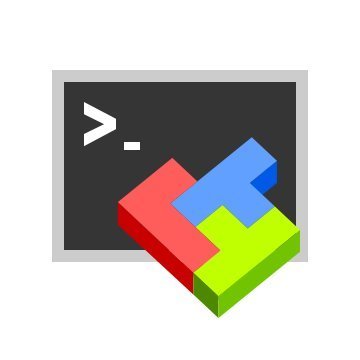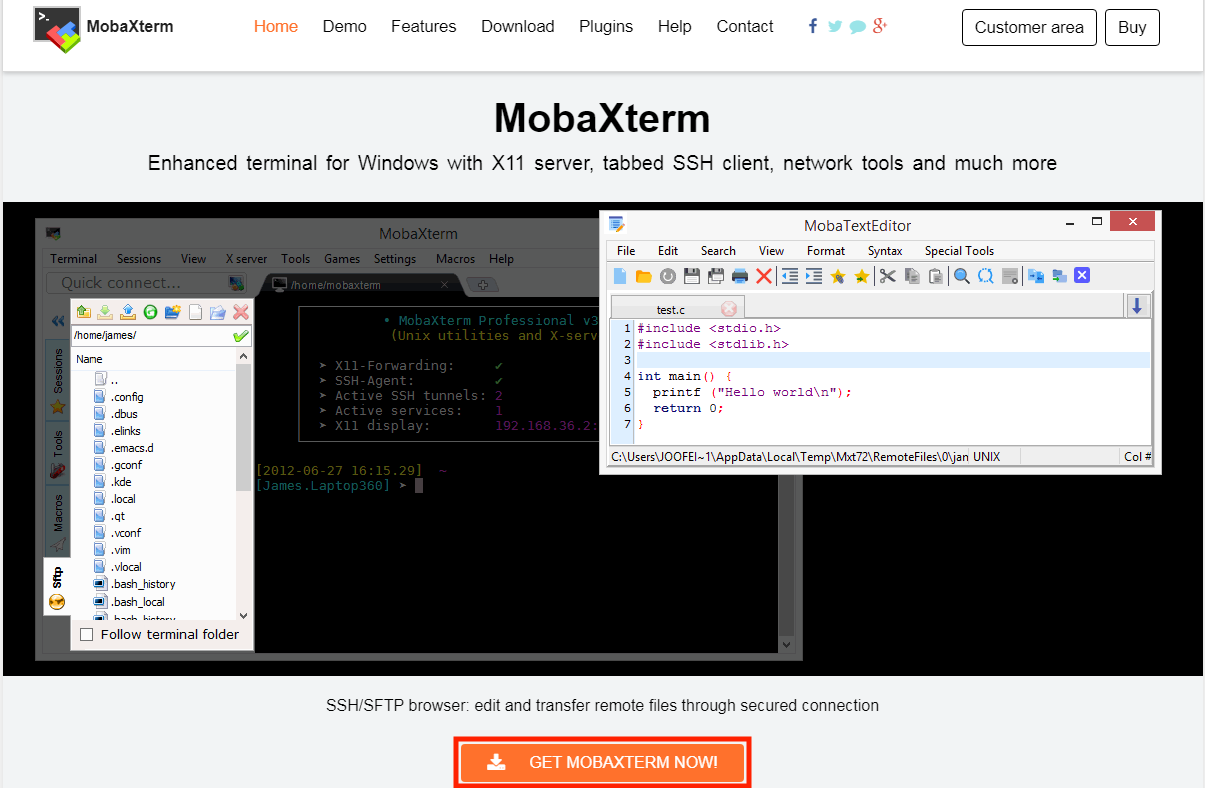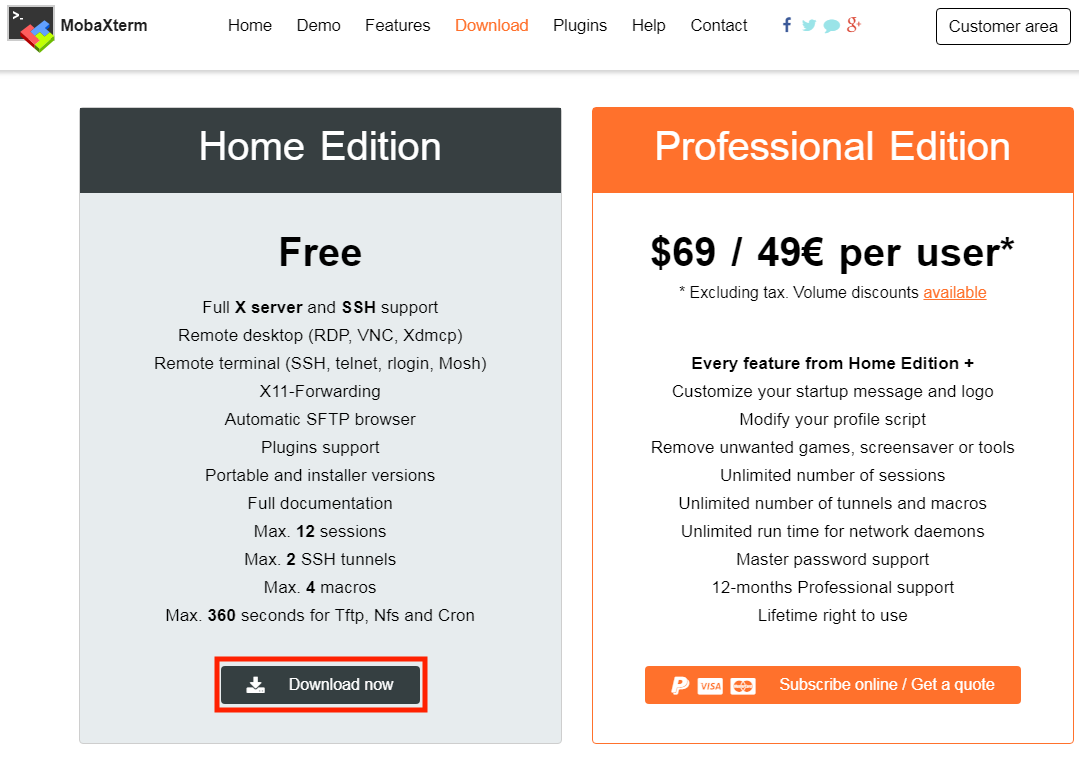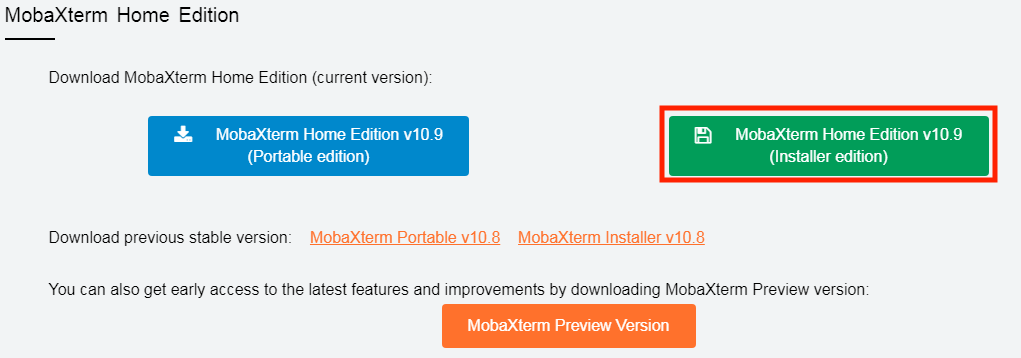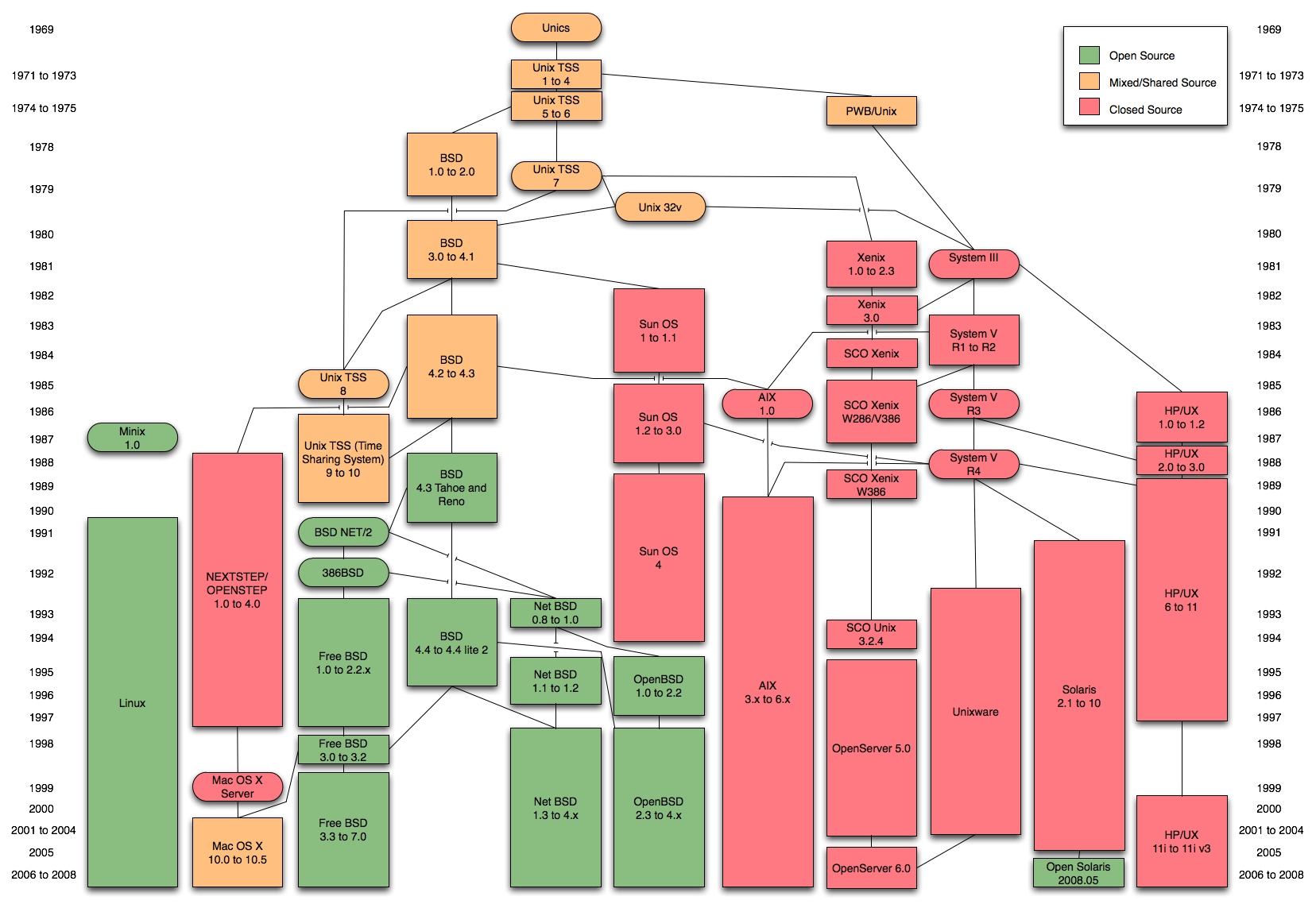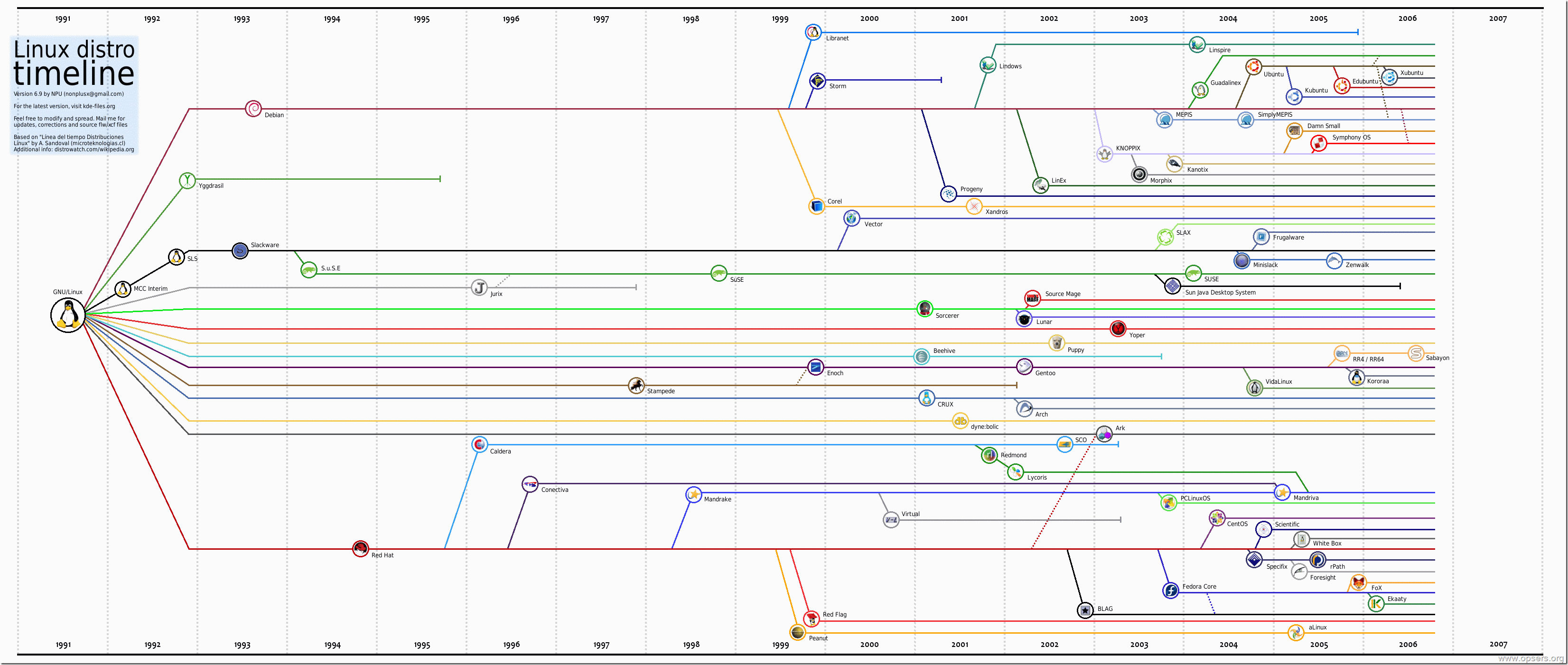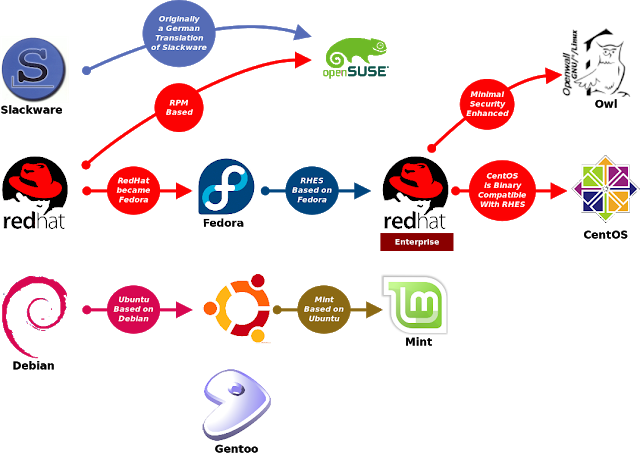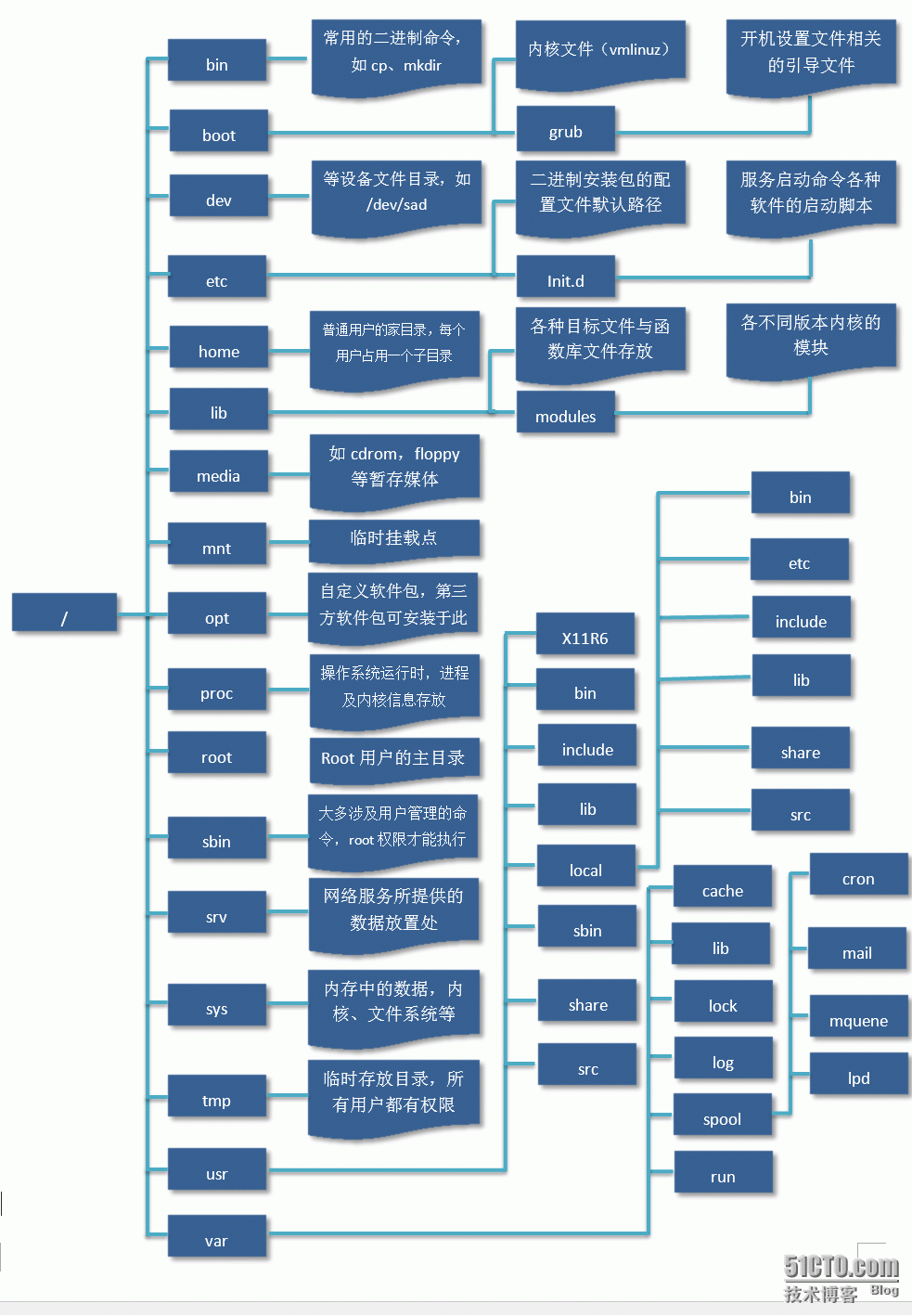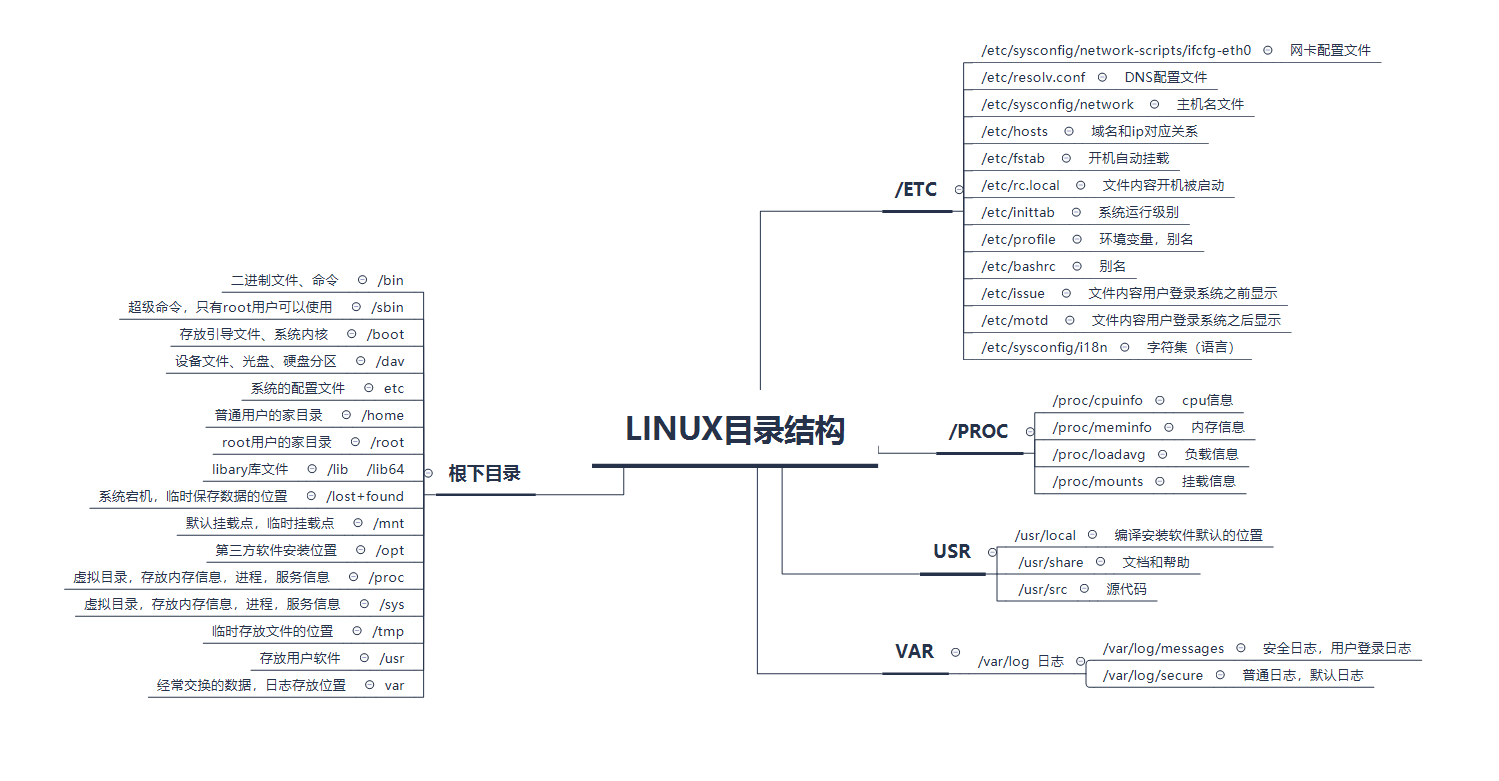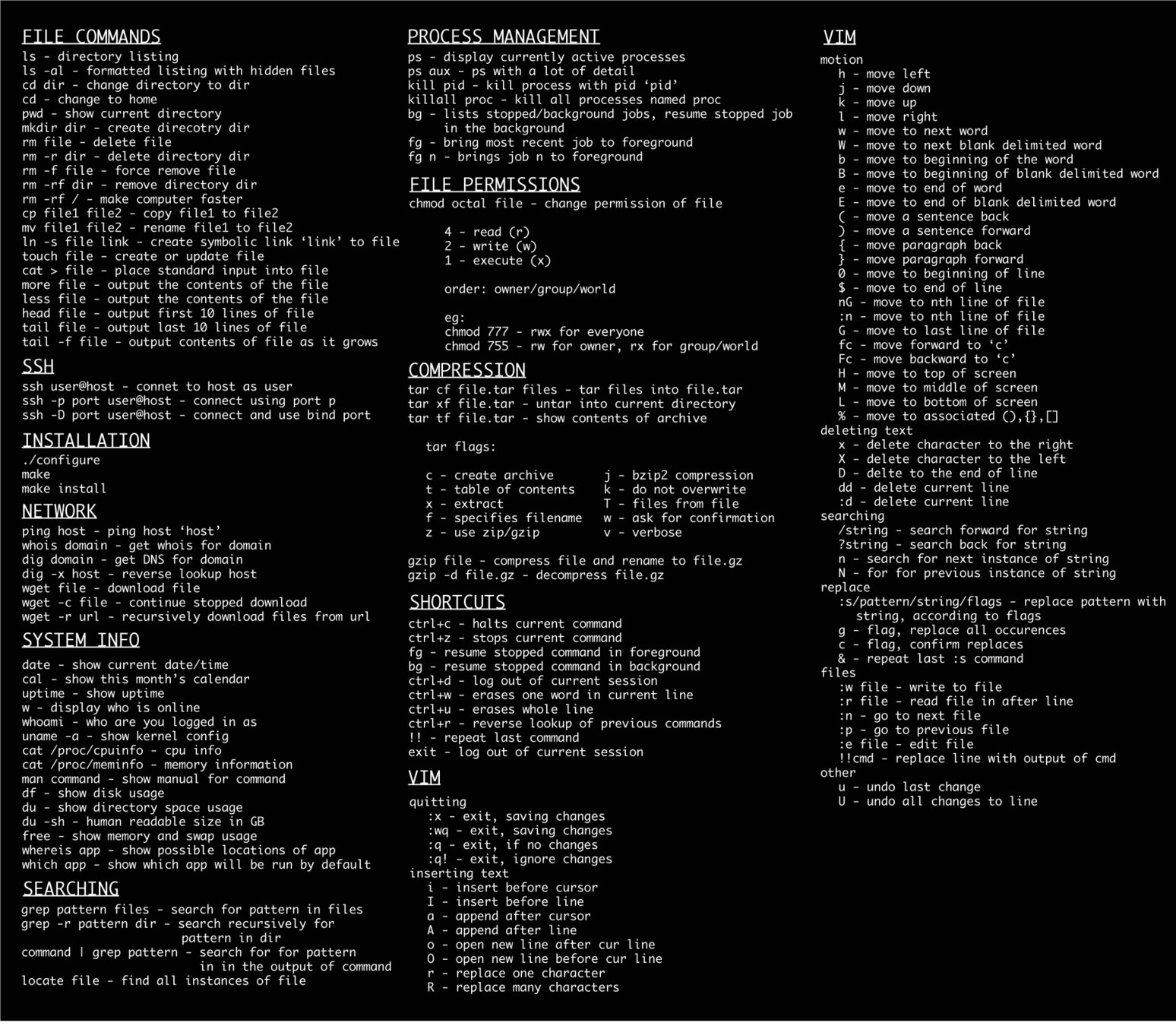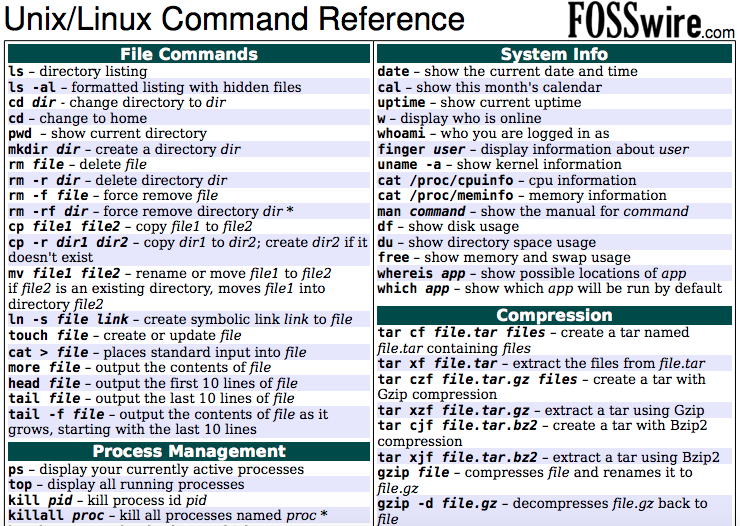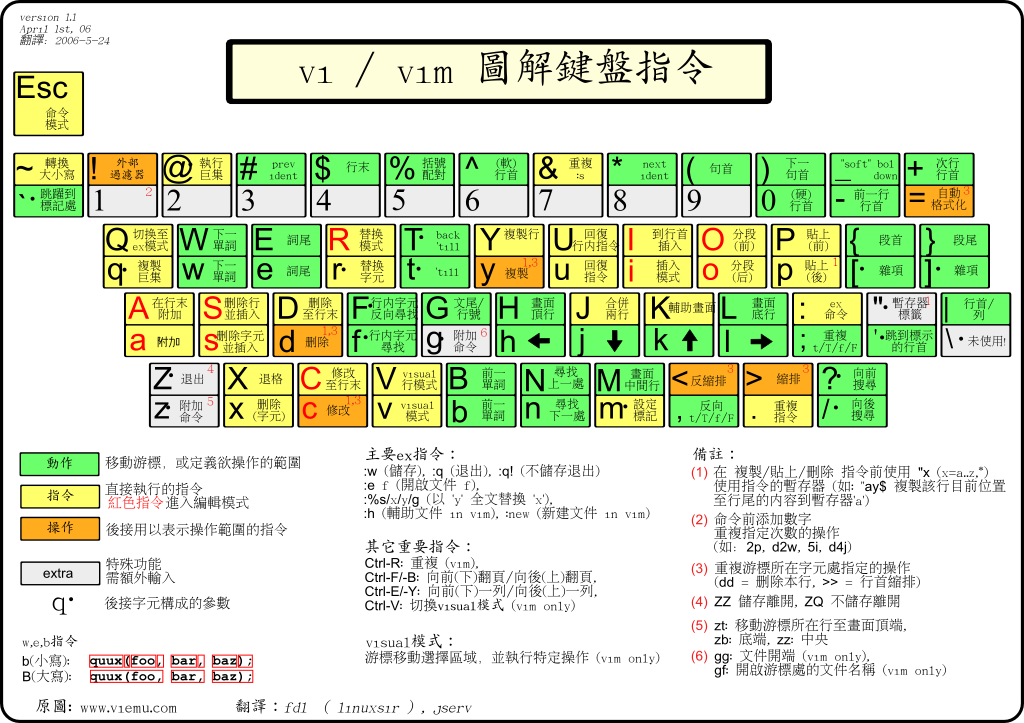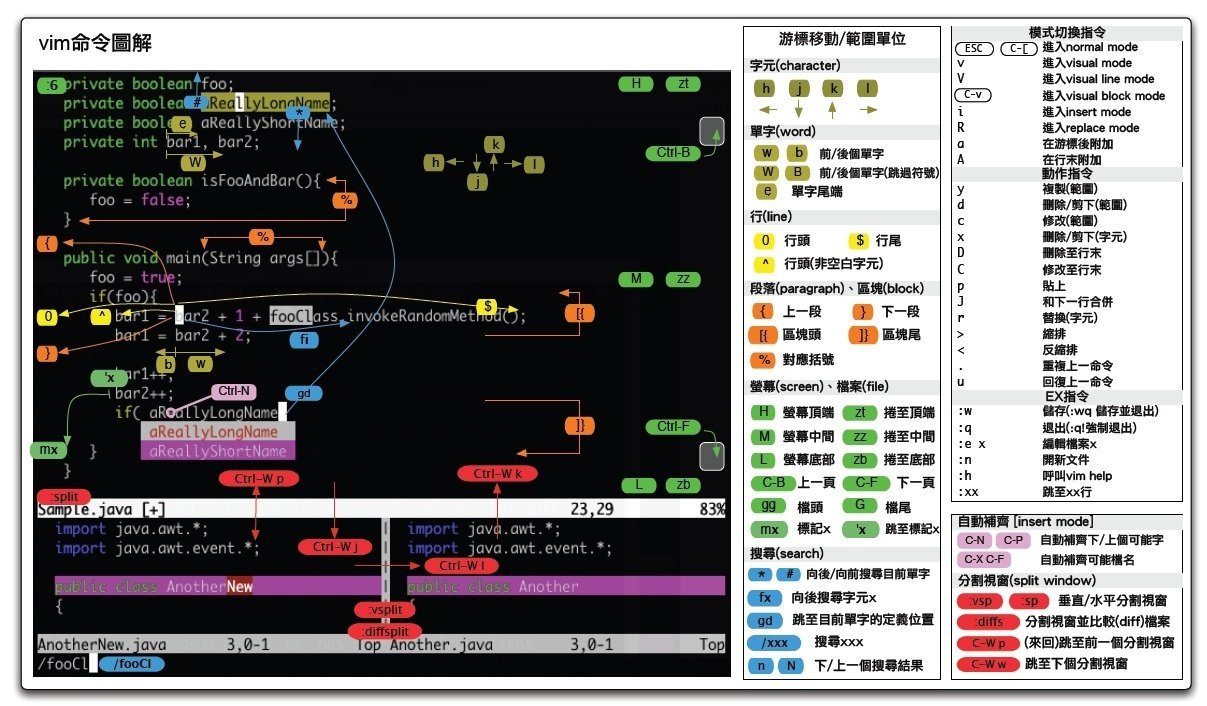AWS 從 0 到 1
-漸漸 2/6 的彼此瞭解-
本課重點
- Build Server
- Windows V.S Linux
- Linux & Unix
- Basic Command & SSH
先介紹個好工具

MobaXterm
解壓縮安裝不難ㄅ==?

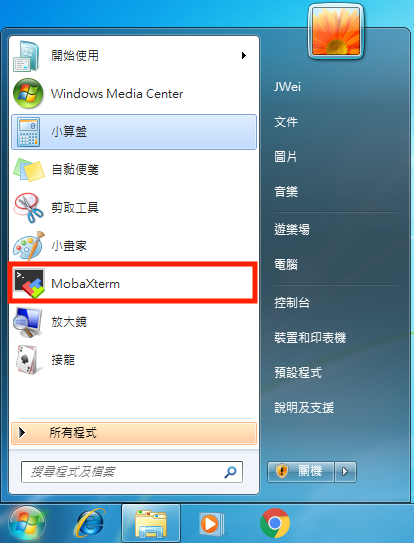
Local Terminal
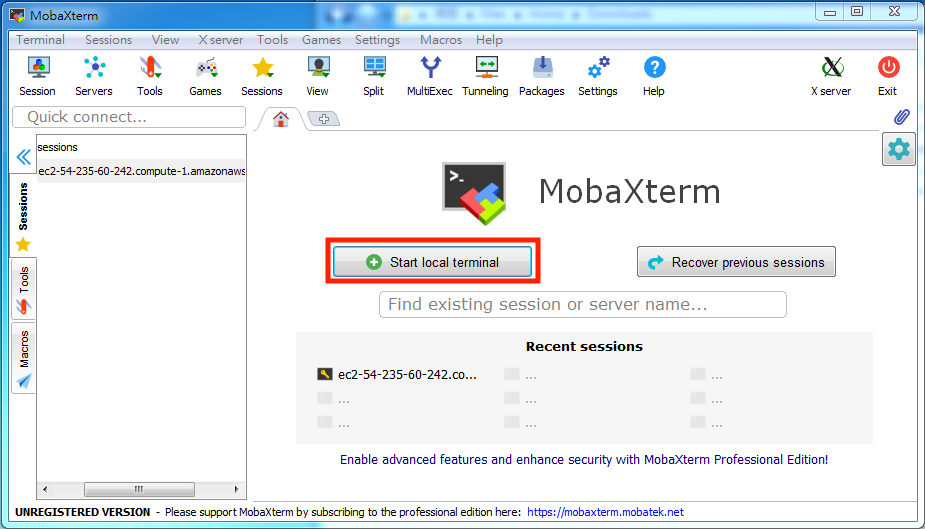
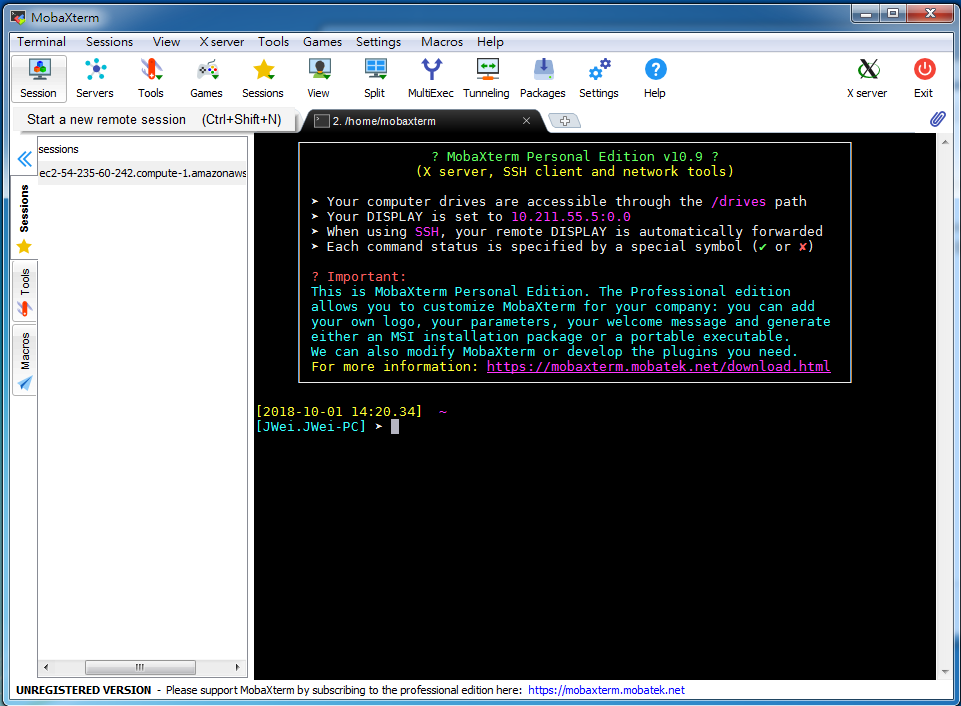
Session Terminal
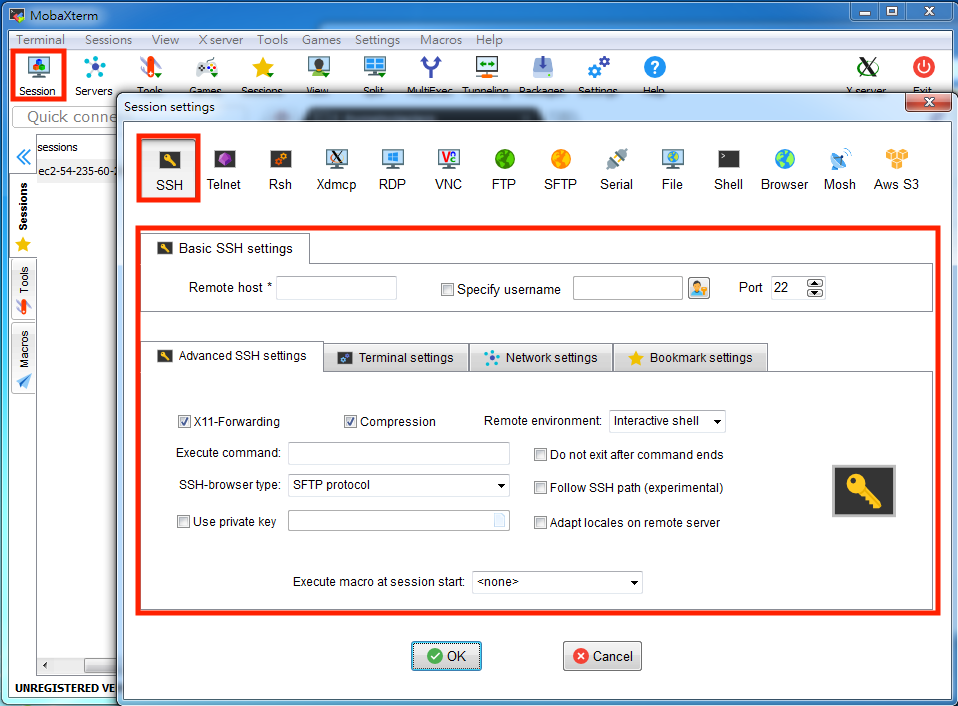
先做點重要的再講廢話
還記得上上週有給看回覆信吧
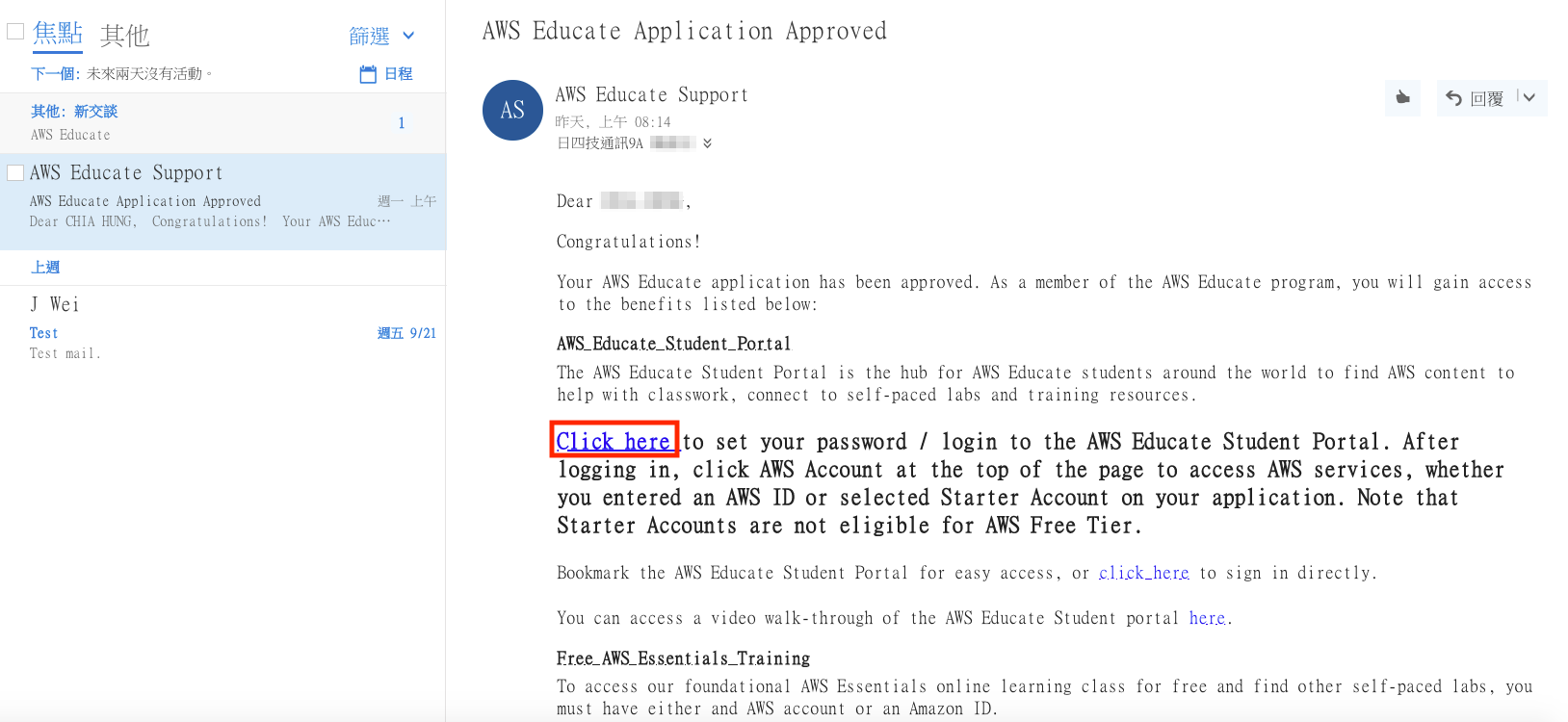
開完信箱ㄊㄇㄉ先別動呀 !!
跪求截圖手殘沒截到
設定密碼畫面

終於有惹感謝大大 Orz
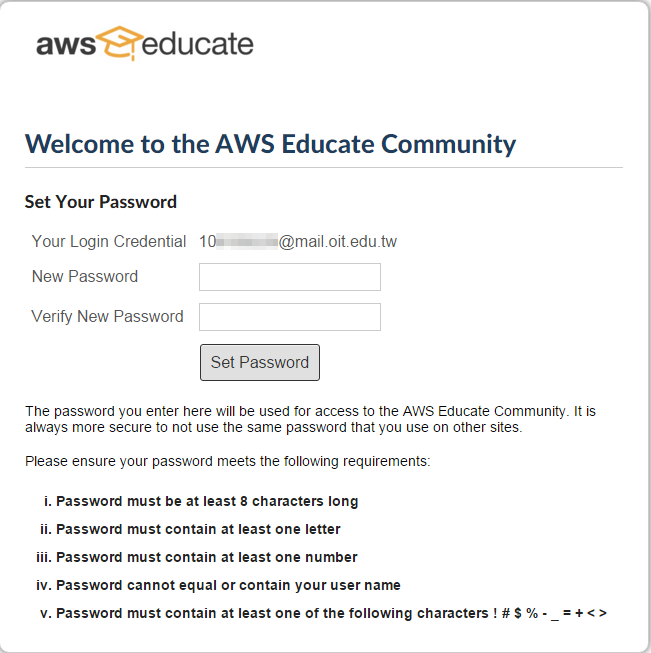
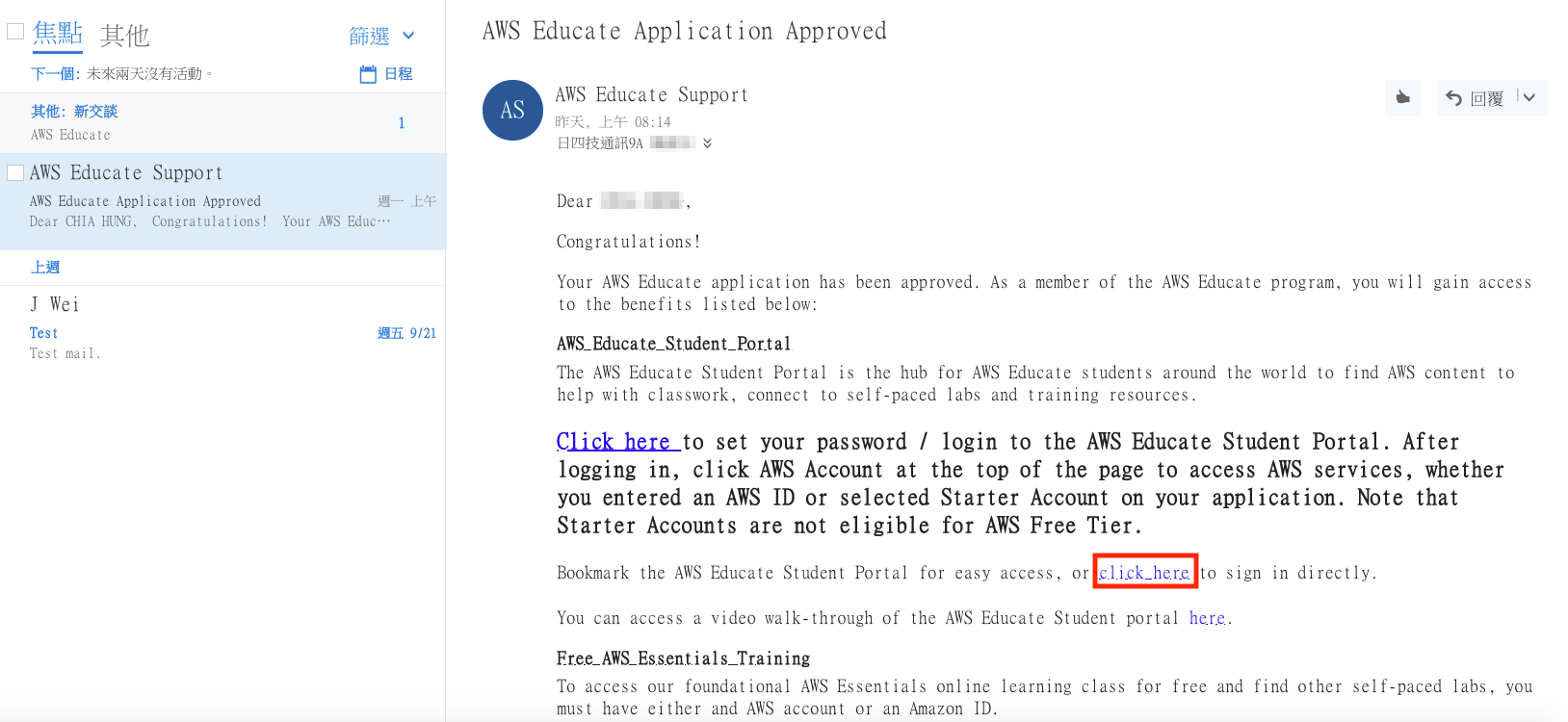
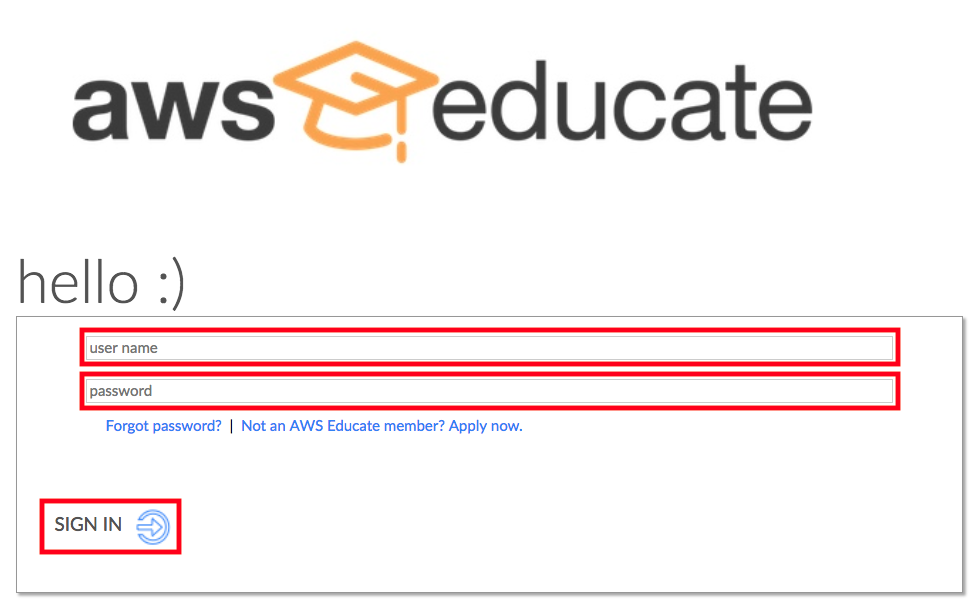
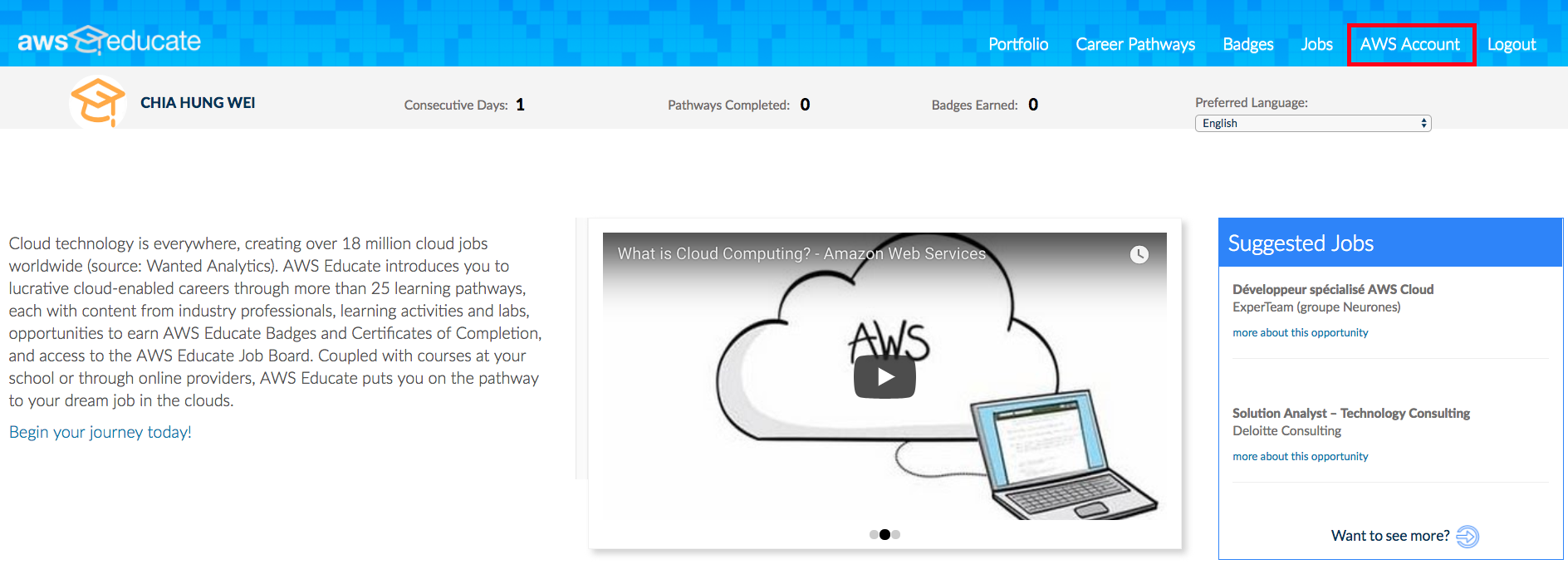

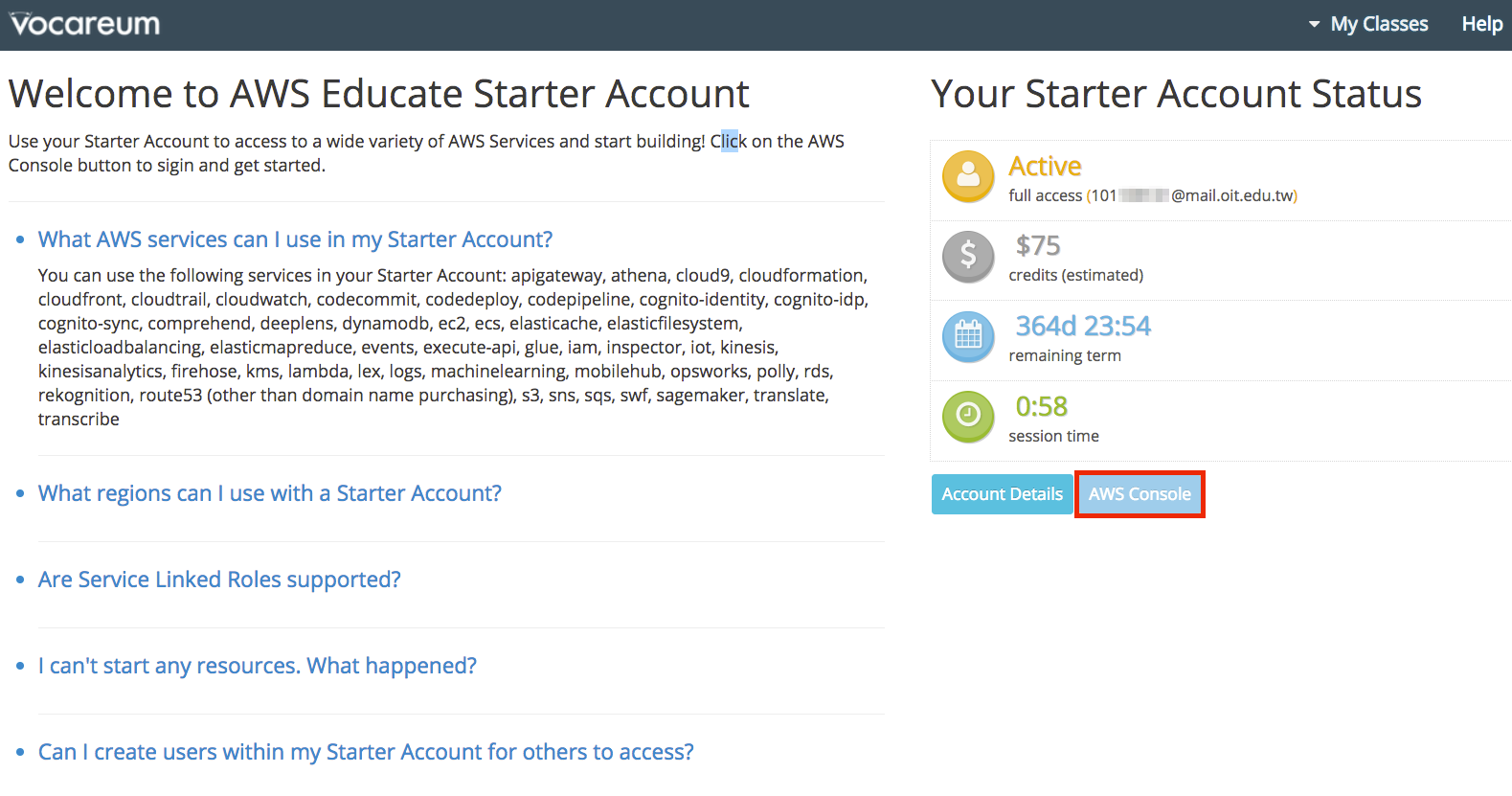
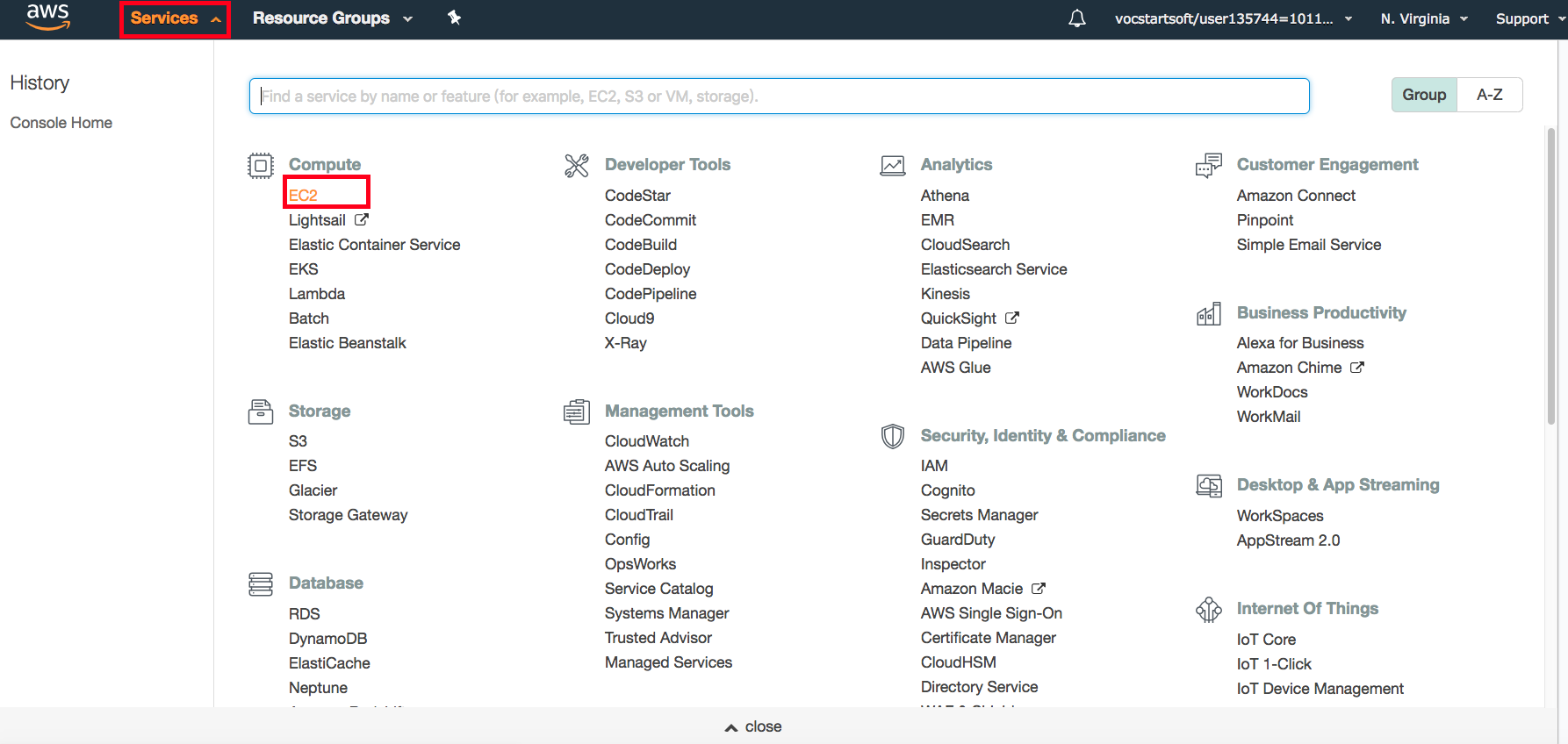
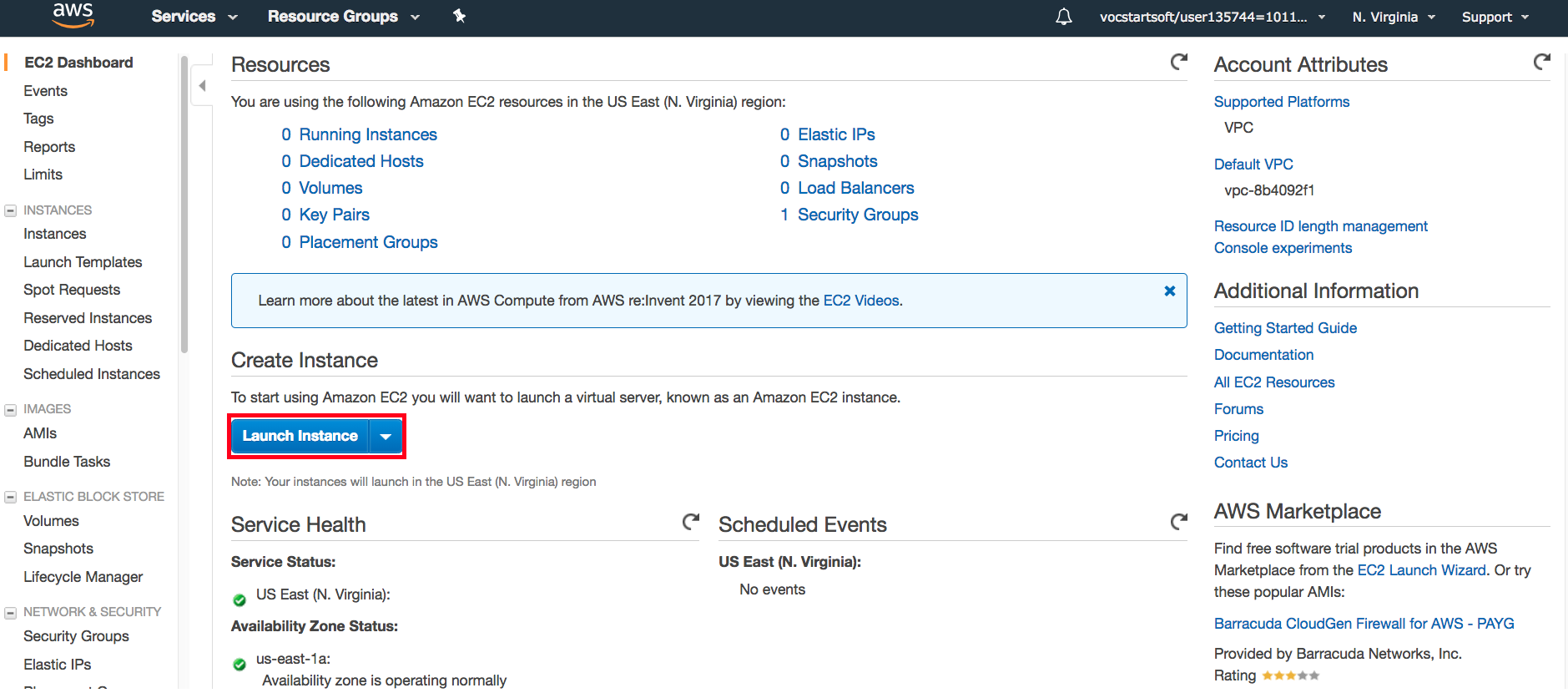
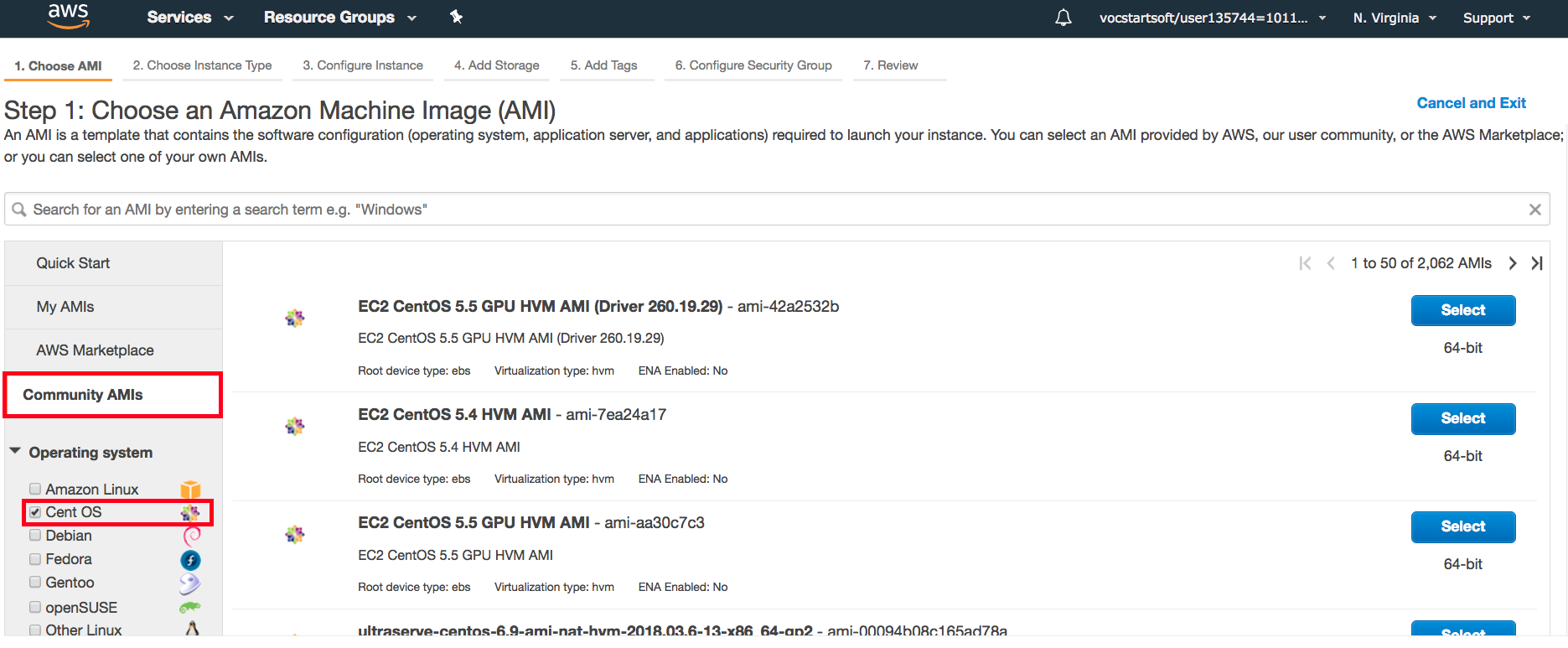
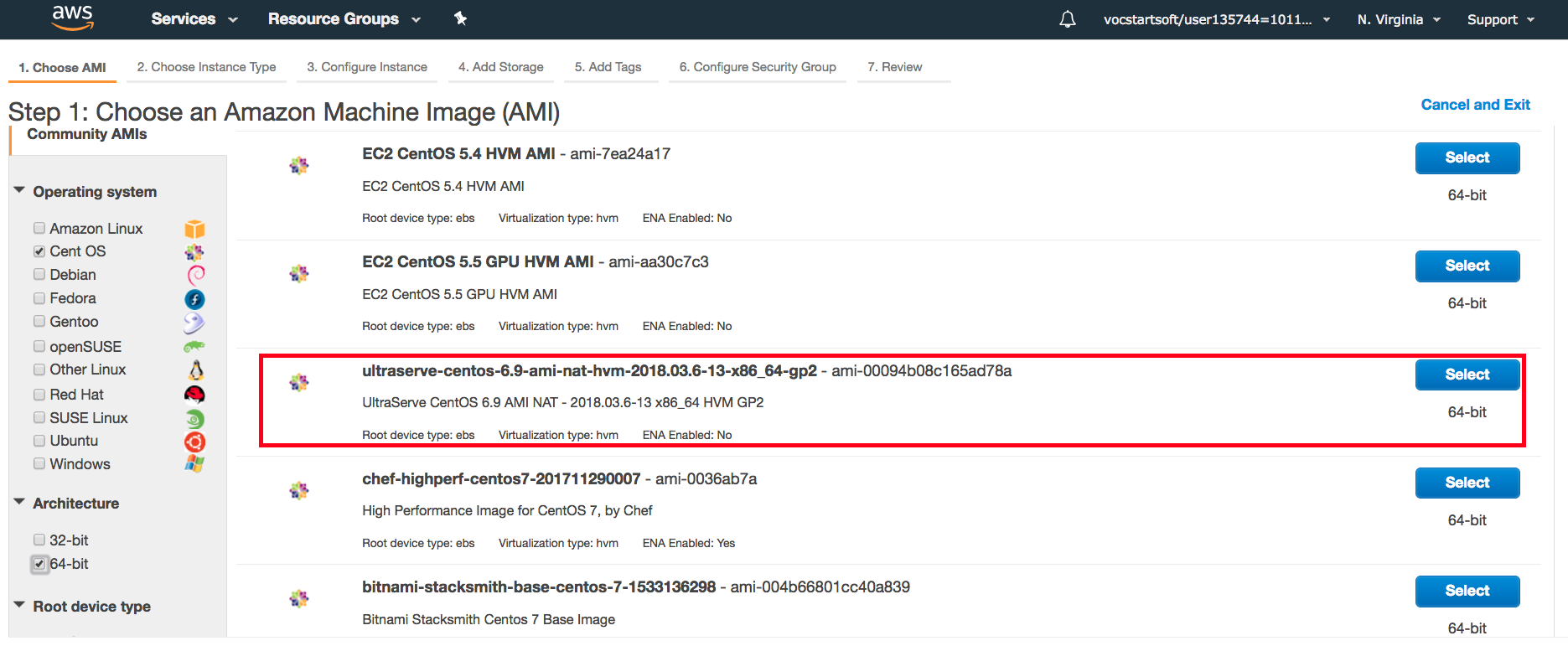
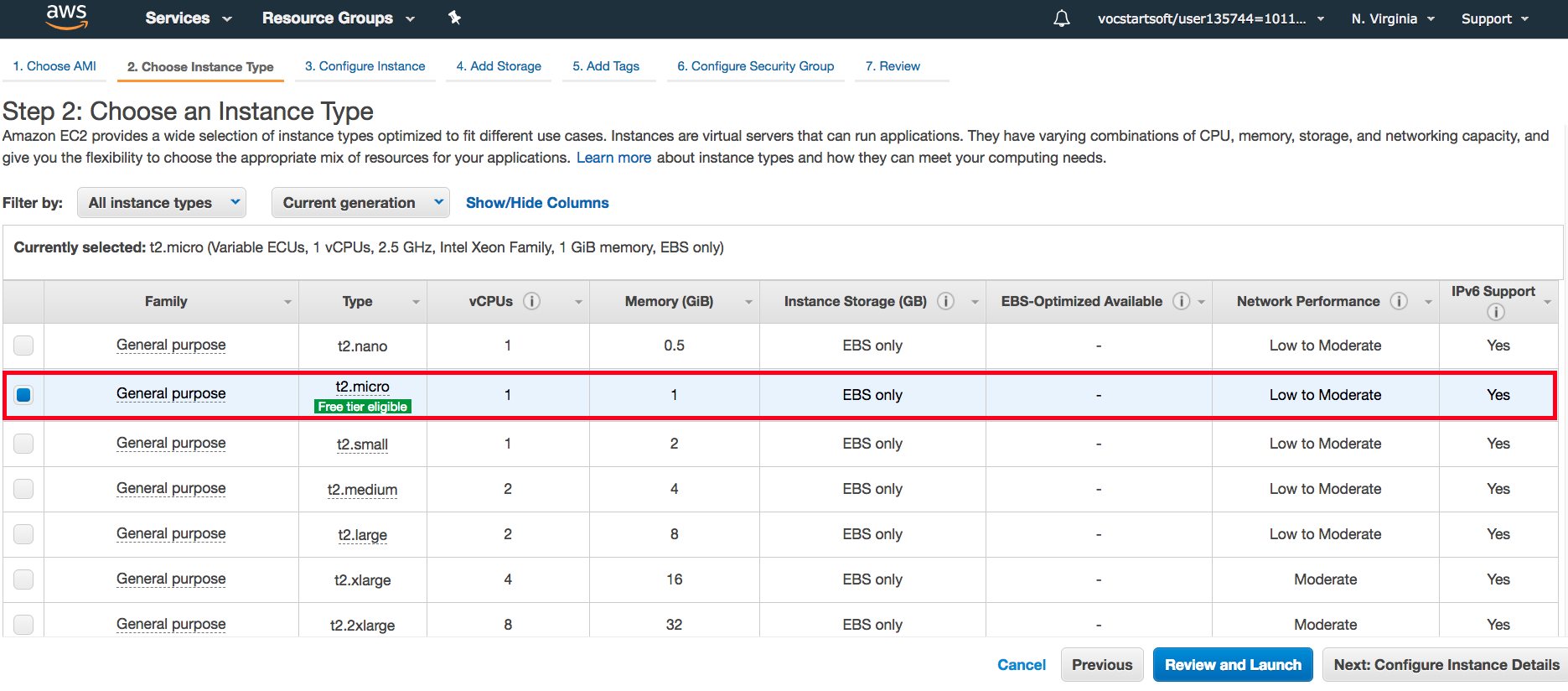
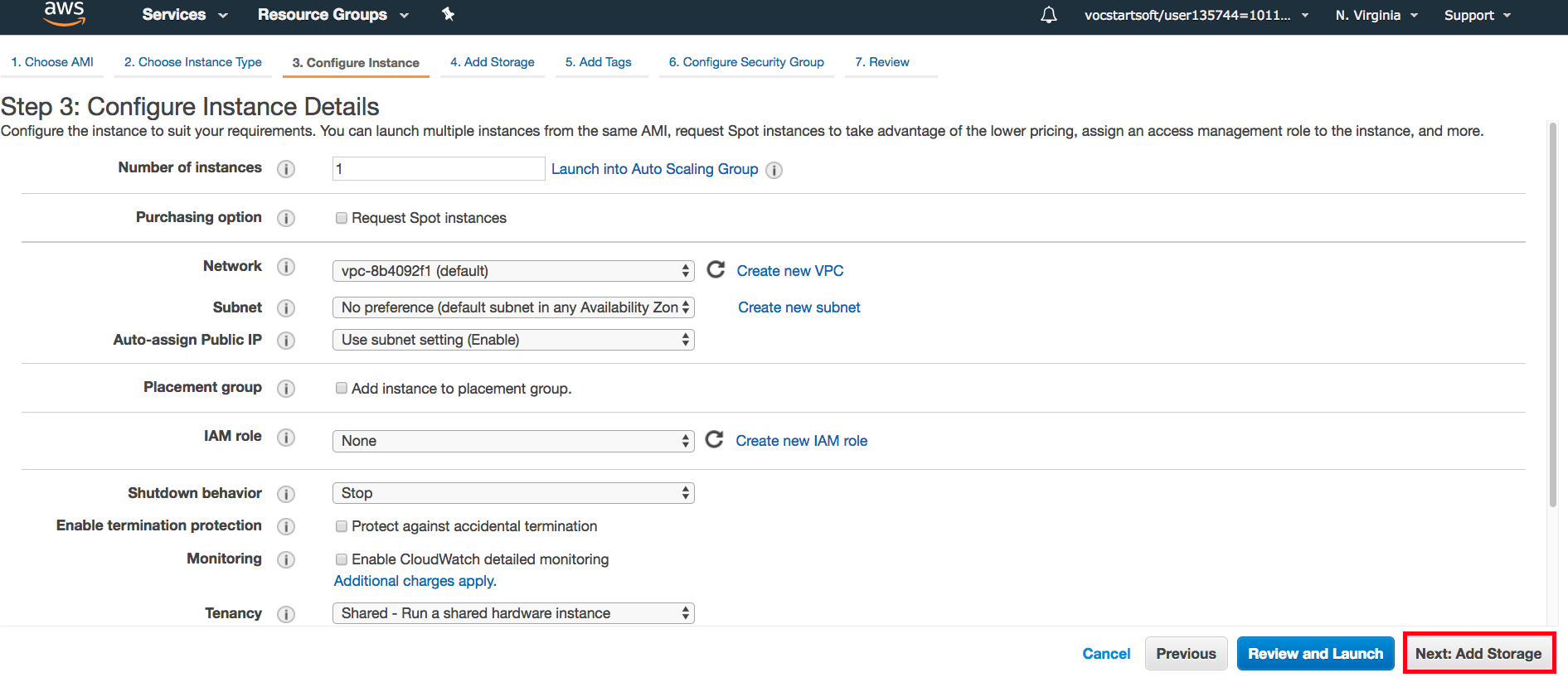
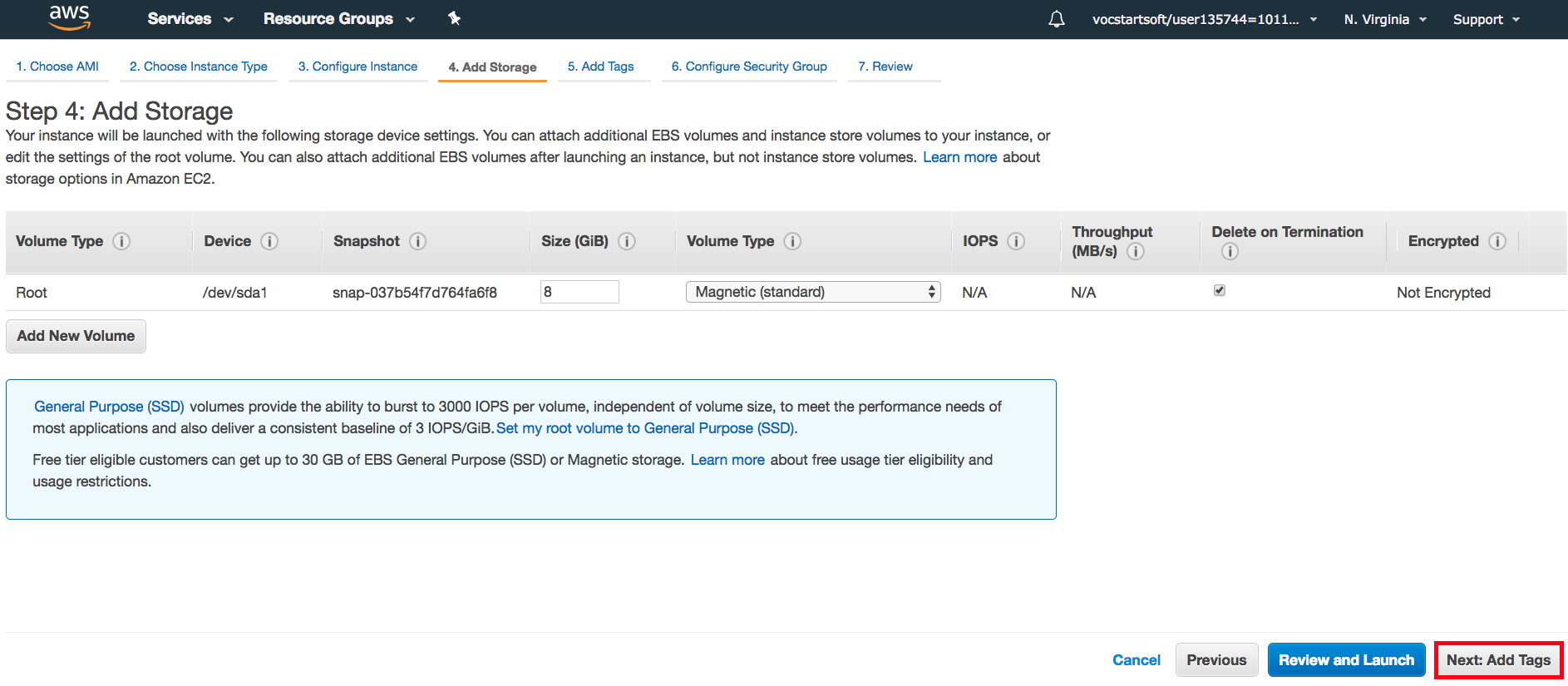
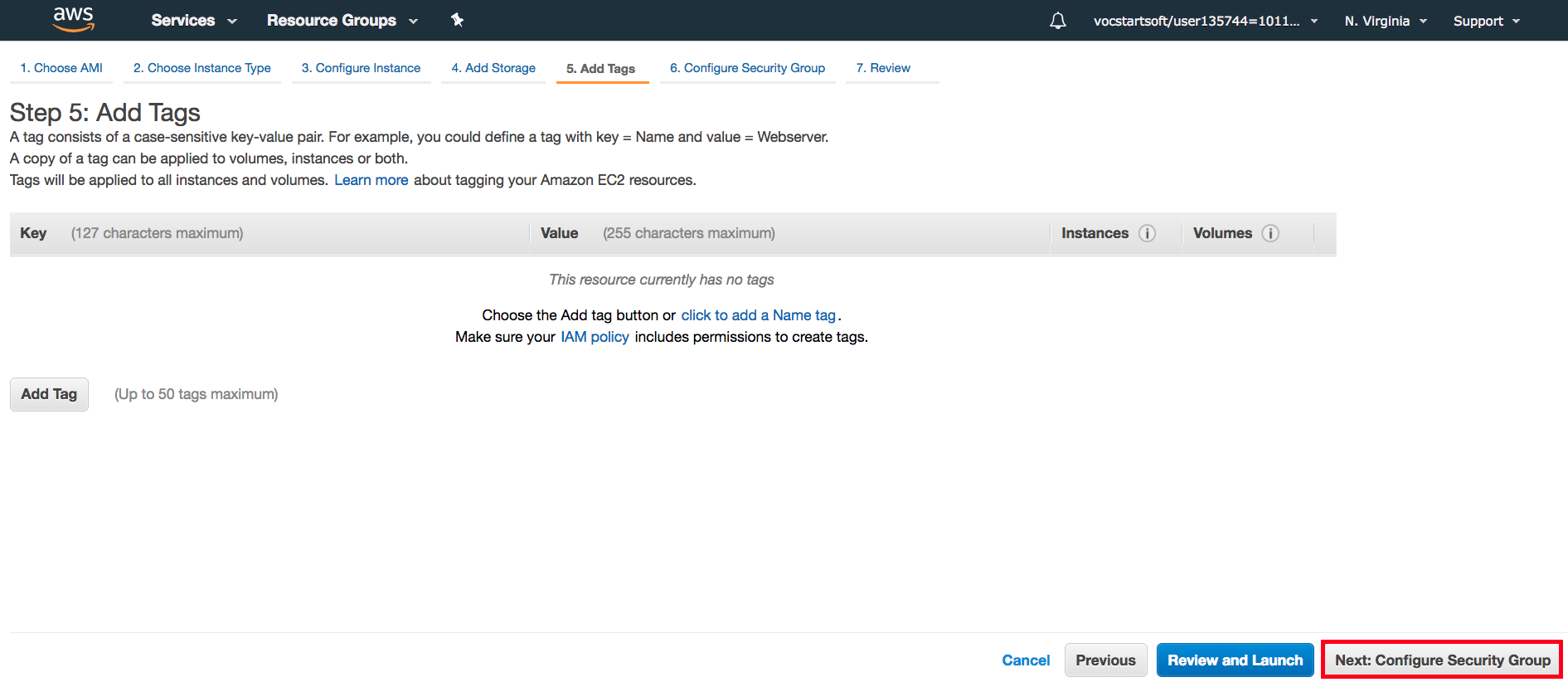
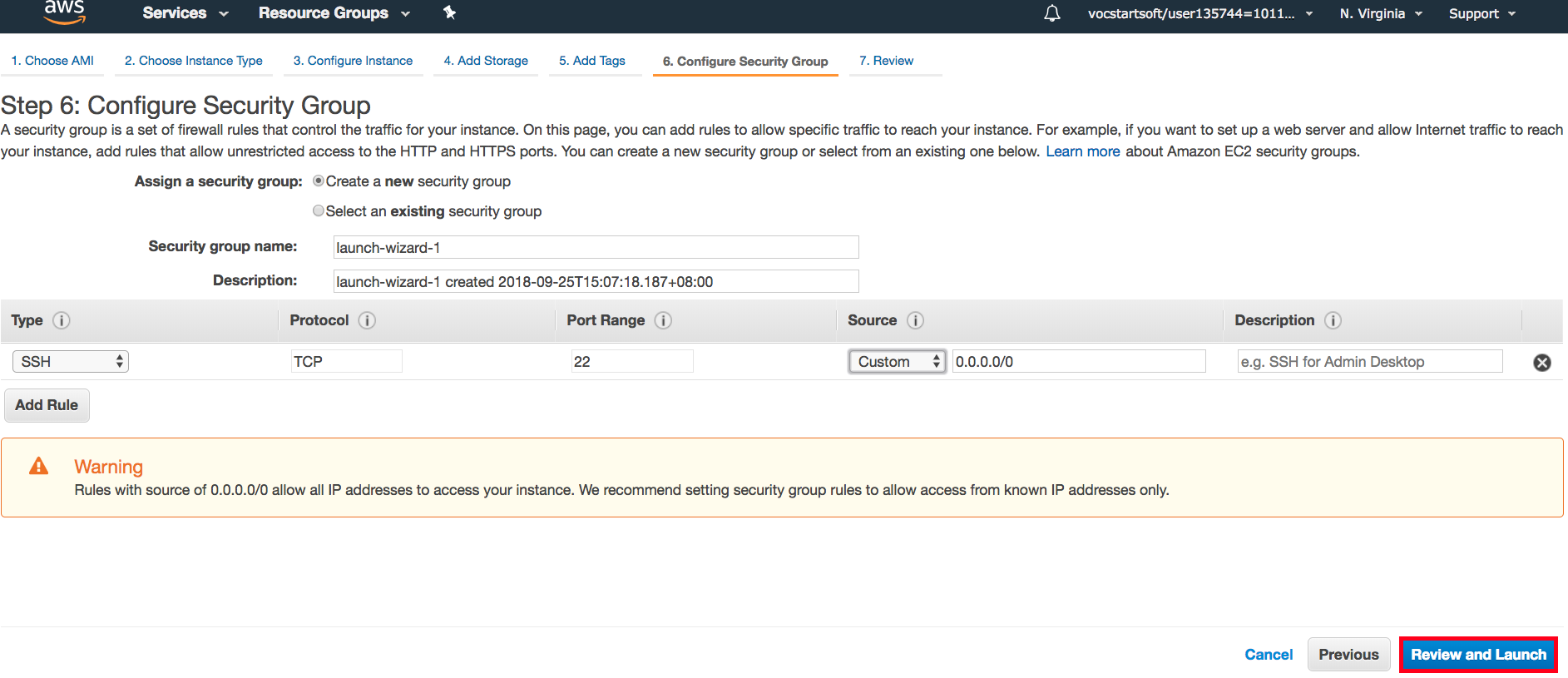

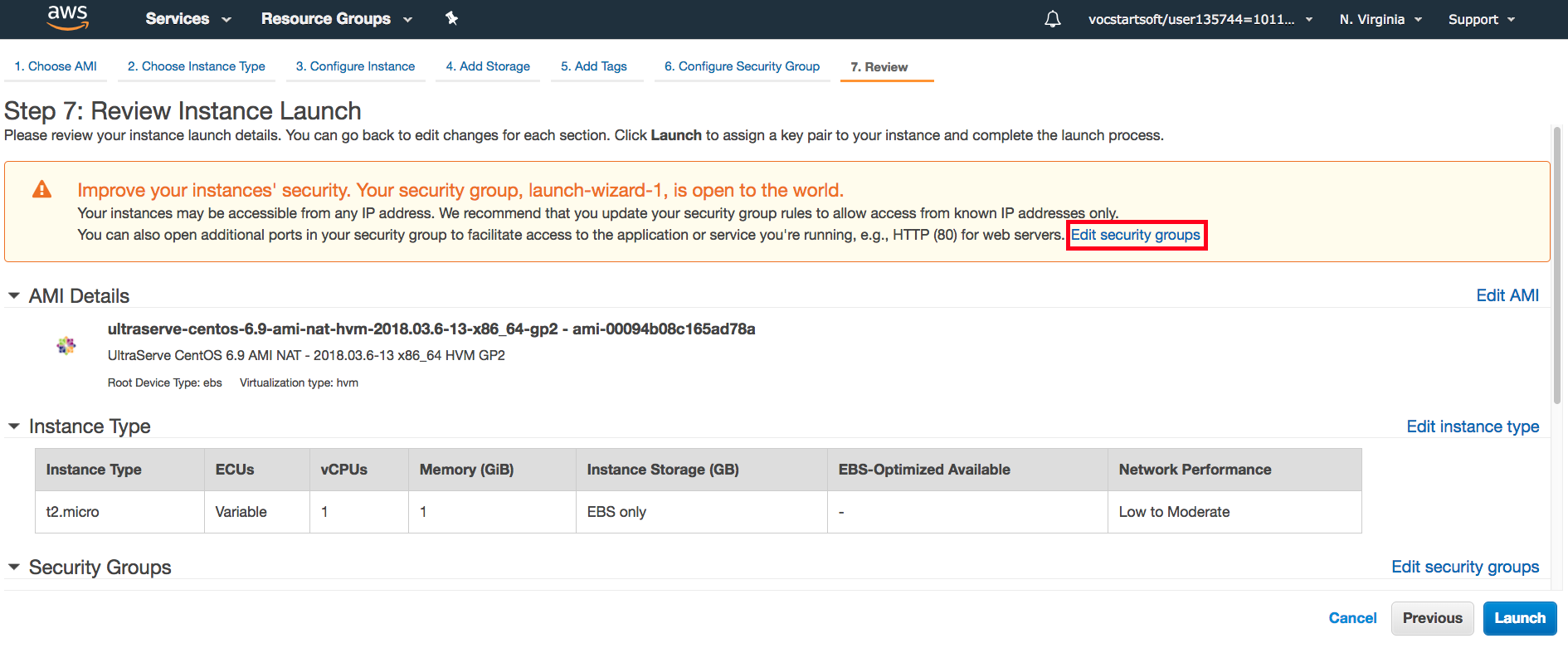
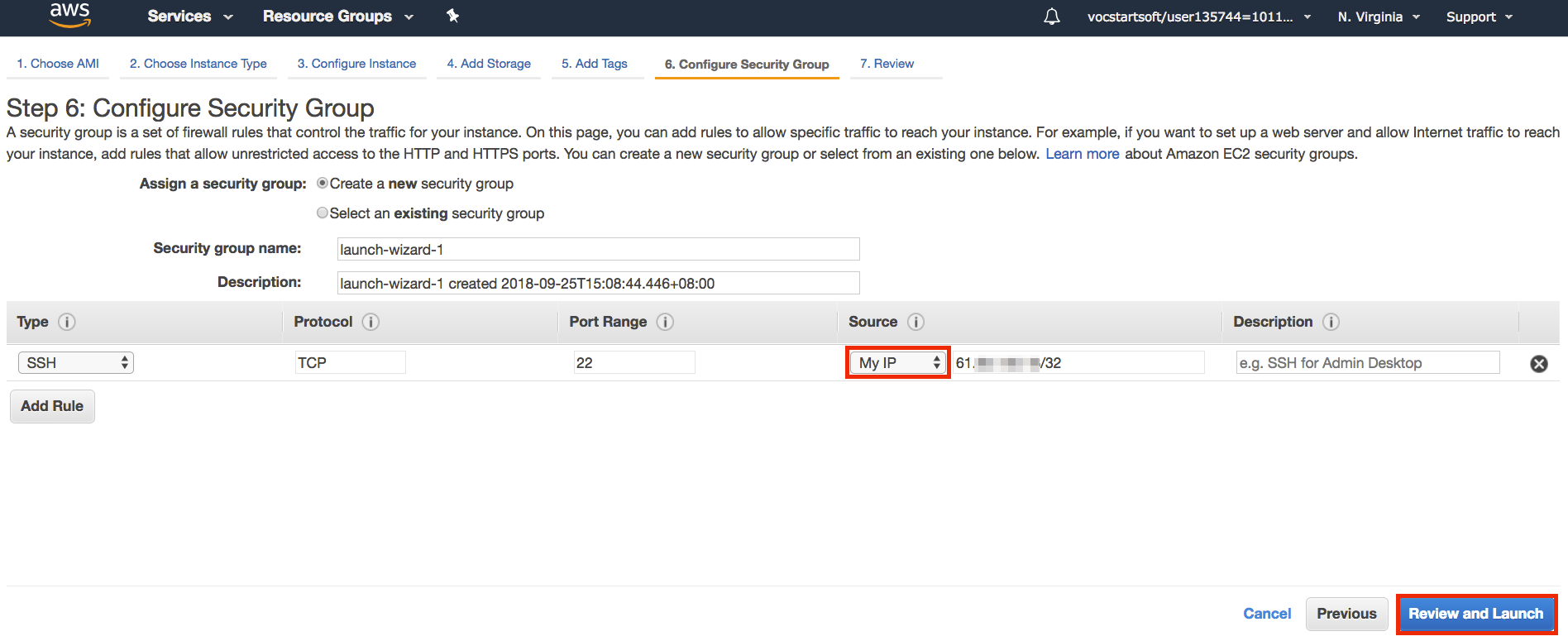
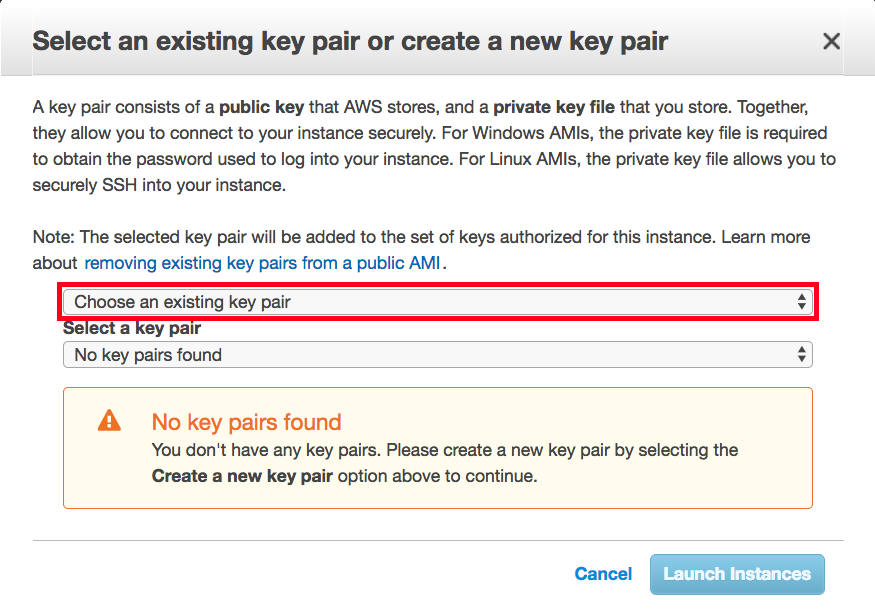
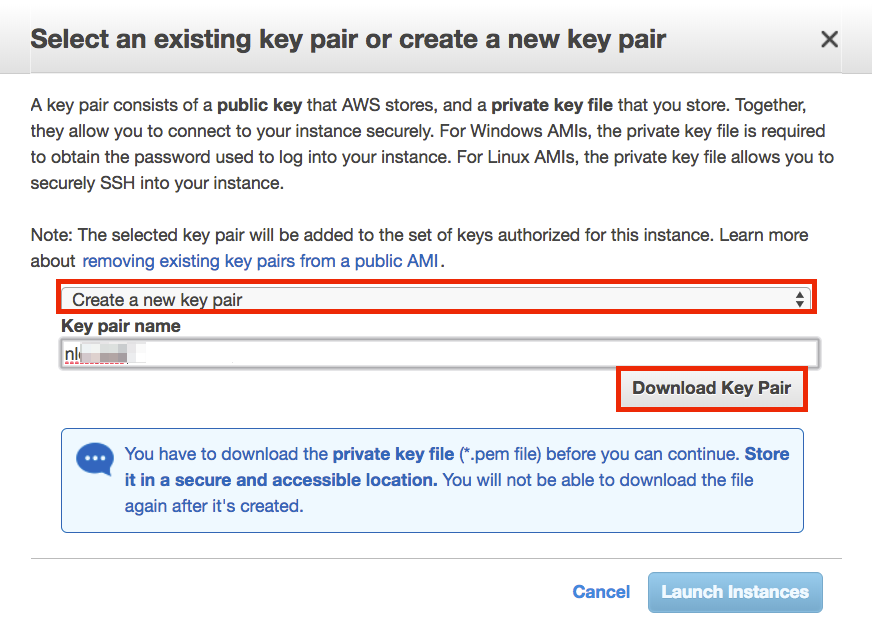
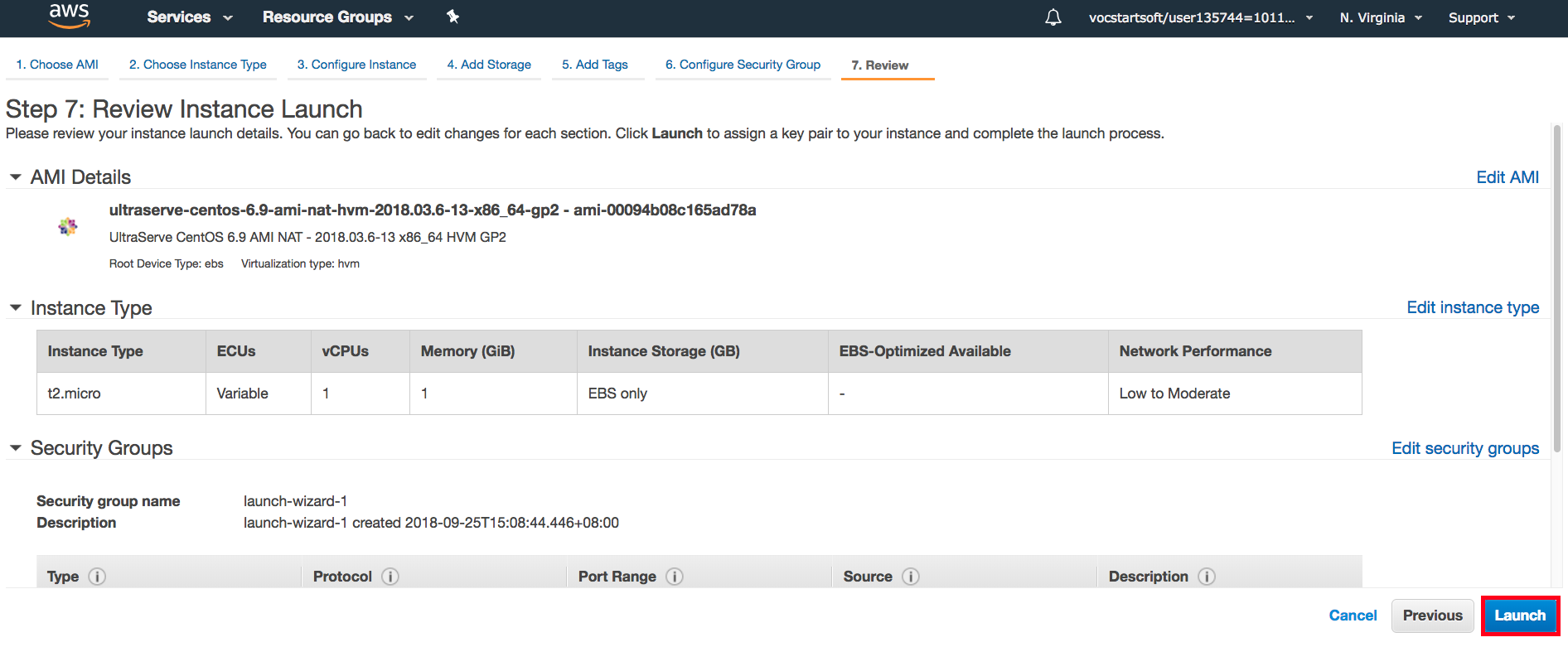
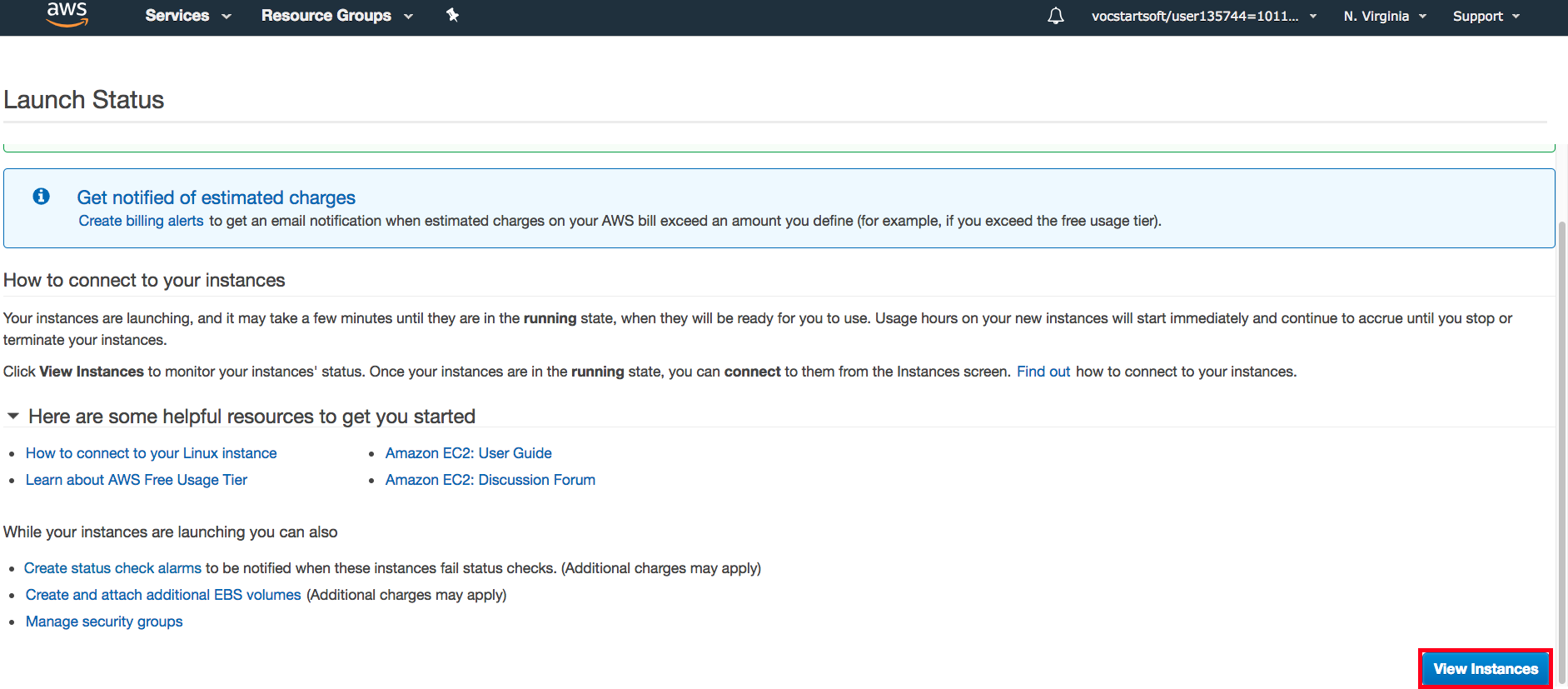
🎉 成功惹 🎉
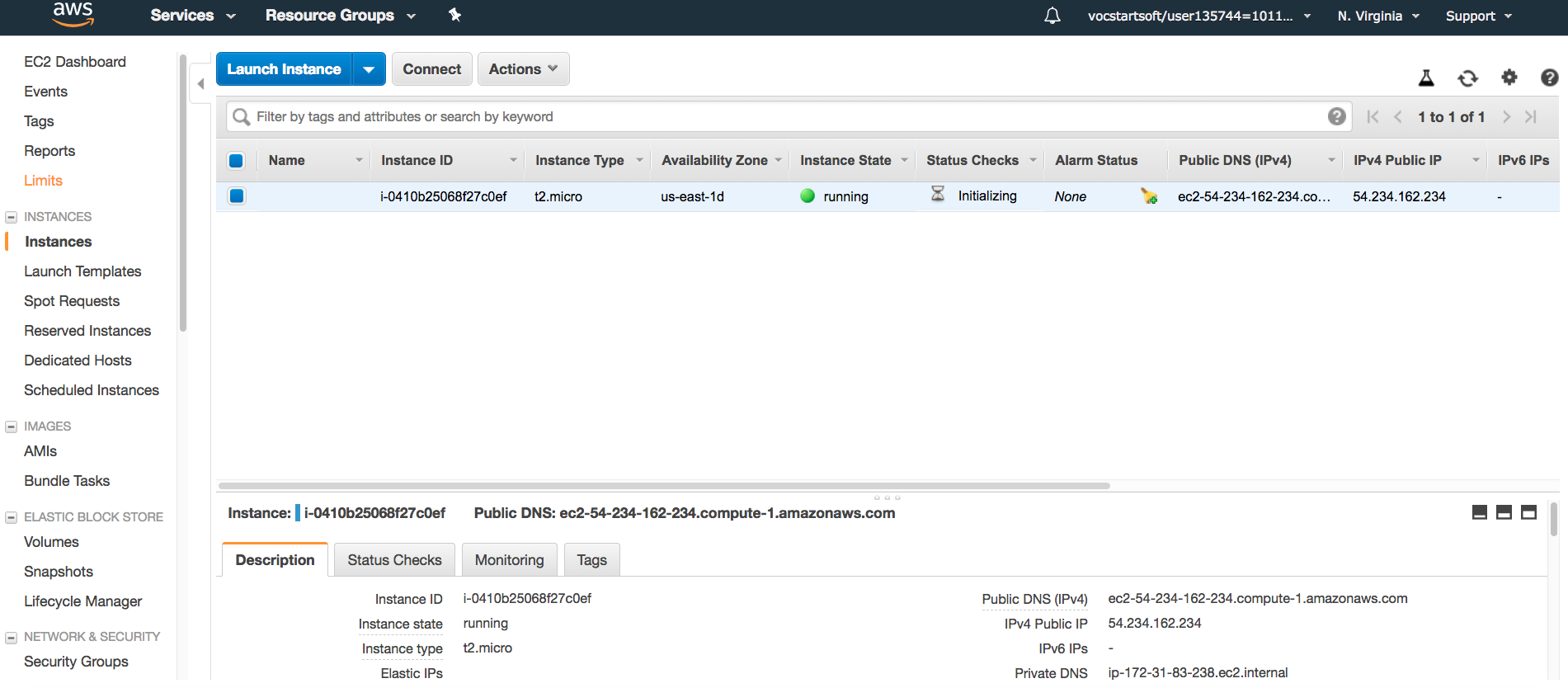
再來做一件很重要的事
關了它 !!!
這時你一定會想說

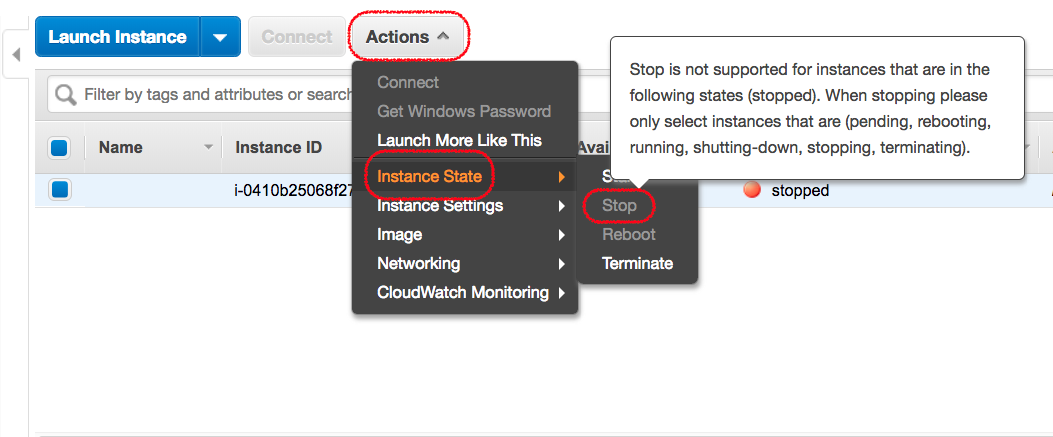
是時候該聽我講廢話了吧

Windows V.S Linux
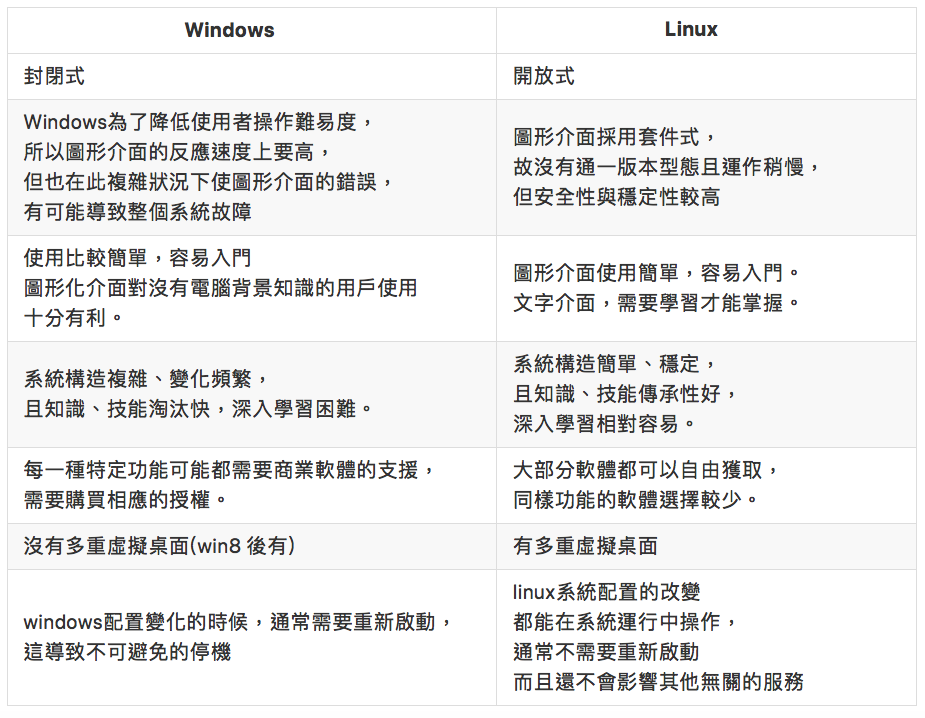
Unix & Linux
適合一般使用者
- Ubuntu
- Fedora
- Open SUSE
- Arch Linux
適合系統管理員
- Debian
- Red Hat
- Cent OS
適合特殊需求者
- Gentoo
- DVL
- Kali Linux
Linux 目錄結構
Basic Command & SSH
接下來很重要
開 (雞) !!!

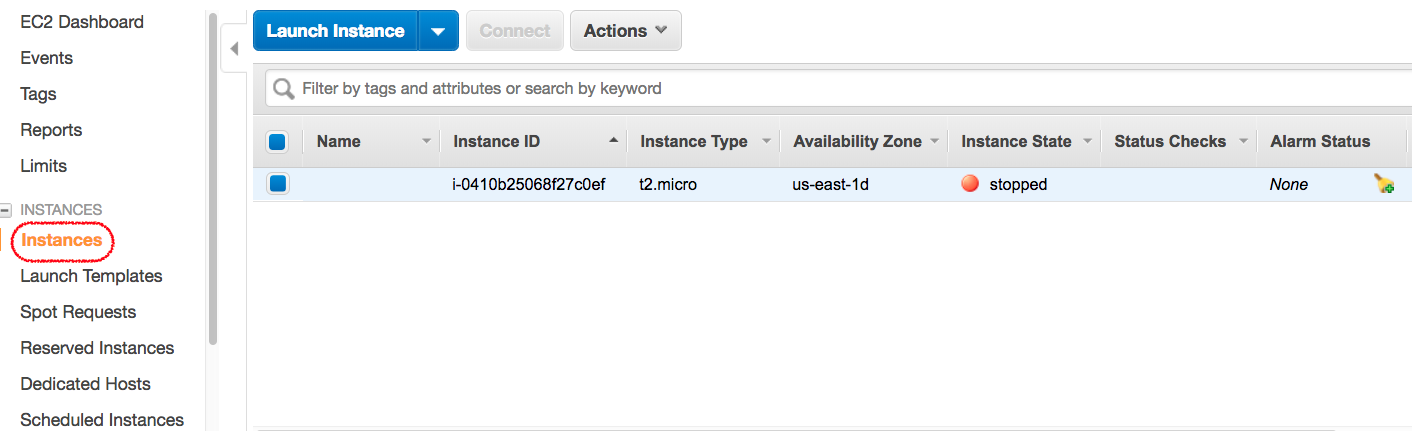
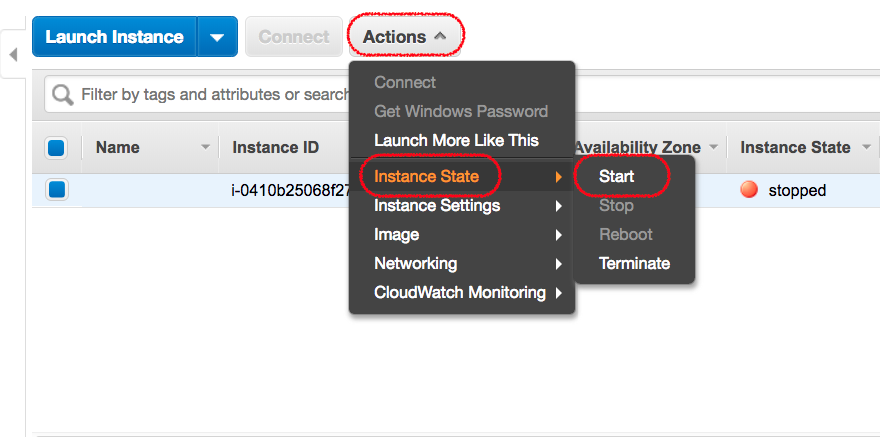
等待的時間先說說 ...
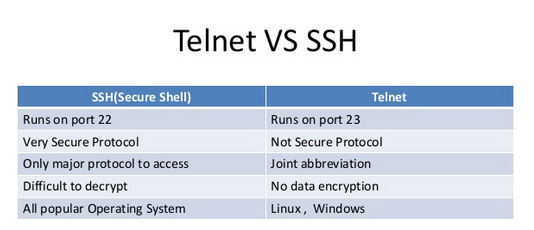
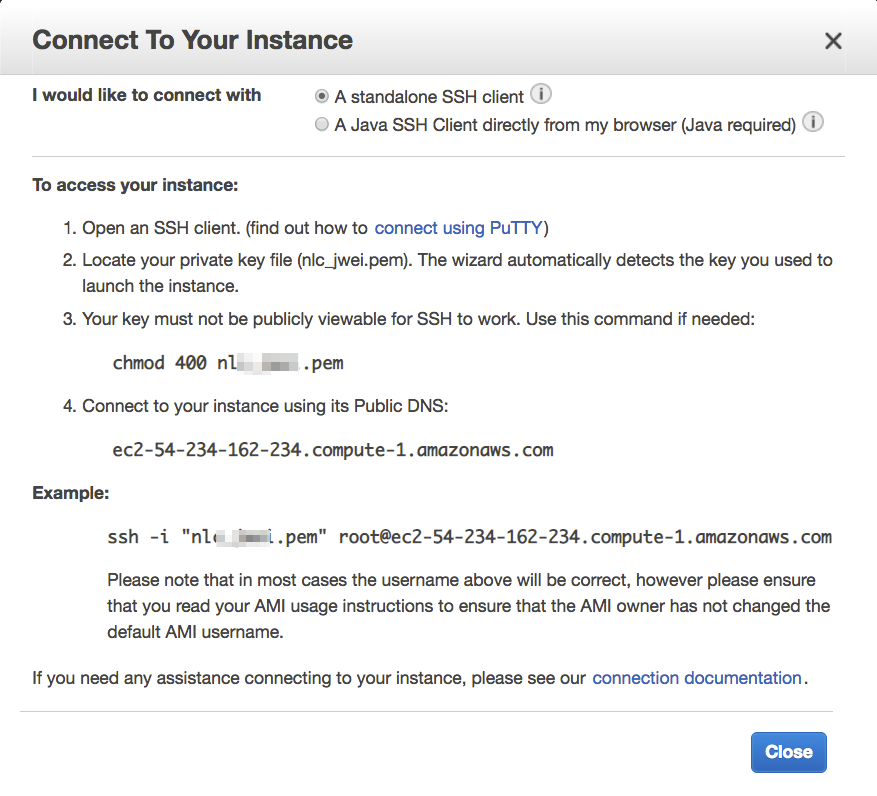



step1. 改金鑰權限 (可不改)
step2. 使用 ssh 指令連線
ssh -i "金鑰位置" user@hostname
Display
ssh [-p port] user@hostname
Basic Command
Basic Command
🤪 嚇你der 🤪

先來點常用的 ...
Bash
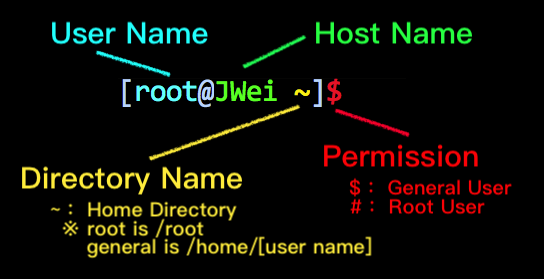

查看資料夾目錄:ls [-al]
※ ll = ls -l
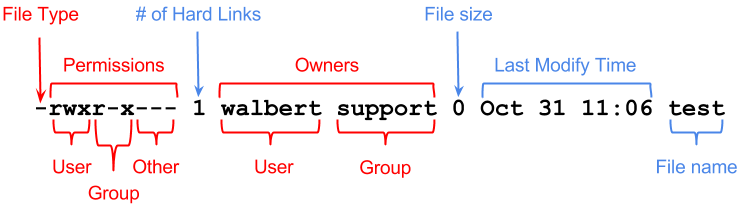
資料權限型態

查看當前位置:pwd

查看檔案:cat [file]
查看系統版本:cat /proc/version

關機 (須為root):init 0 或 shutdown
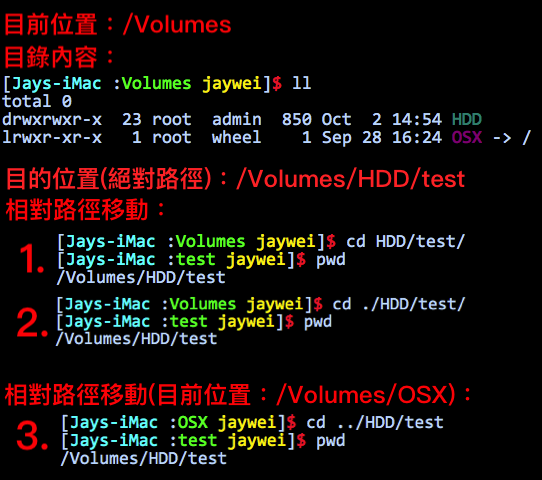
移動所在位置:cd [path]
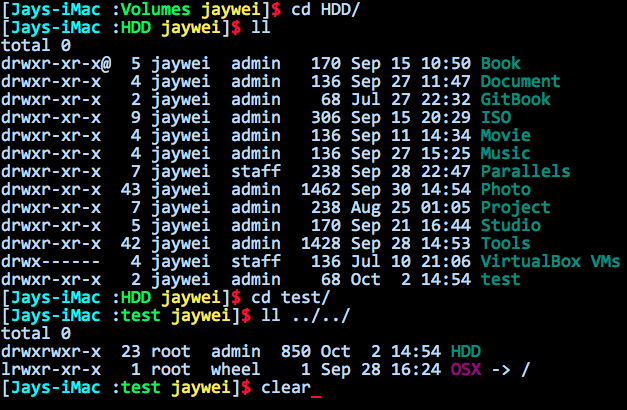

清理畫面:clear
Display
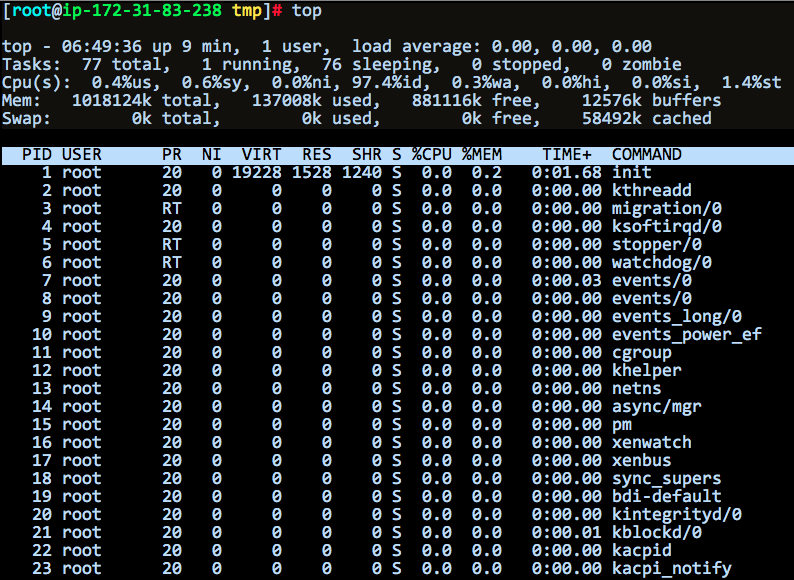
效能分析工具:top
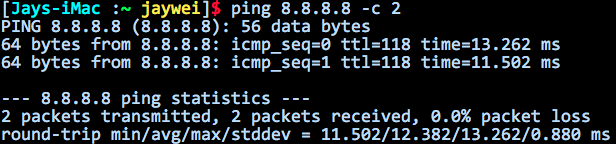


查看網路連線:ping [host]
※ 因為linux預設ping為連續行為,故以 -c 參數限定執行次數
查看指令位置:which [command]
查看時間:date



查看當下系統操作者:w
查看使用者身份:whoami
查看使用者資訊:id [user]
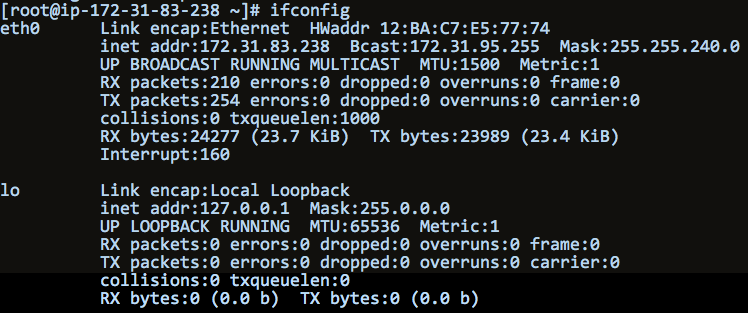
手動啟動、觀察與修改網路介面:ifconfig
ifconfig [interface] [options]
選項與參數:
interface:網路卡介面代號,包括 eth0, eth1, ppp0 等等
options :可以接的參數,包括如下:
up, down :啟動 (up) 或關閉 (down) 該網路介面(不涉及任何參數)
mtu :可以設定不同的 MTU 數值,例如 mtu 1500 (單位為 byte)
netmask :子遮罩網路
broadcast:廣播位址
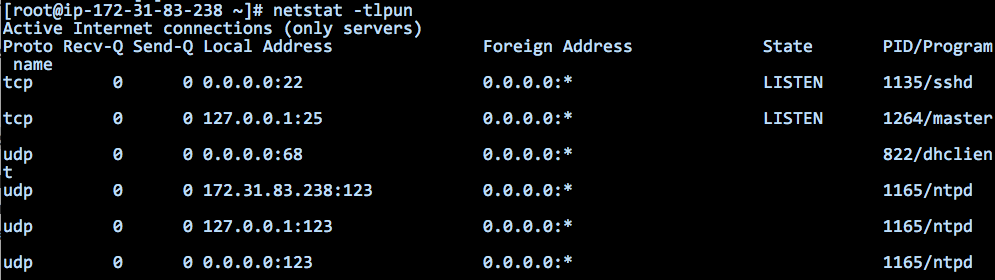
察看本機的網路連線與後門:netstat
選項與參數:
-r :列出路由表(route table),功能如同 route 這個指令
-n :不使用主機名稱與服務名稱,使用 IP 與 port number ,如同 route -n與網路介面有關的參數
-a :列出所有的連線狀態,包括 tcp/udp/unix socket 等
-t :僅列出 TCP 封包的連線
-u :僅列出 UDP 封包的連線
-l :僅列出有在 Listen (監聽) 的服務之網路狀態
-p :列出 PID 與 Program 的檔名
-c :可以設定幾秒鐘後自動更新一次,例如 -c 5 每五秒更新一次網路狀態的顯示

查看磁碟使用量:df

創建資料夾:mkdir [directory]

創建檔案:touch [file]
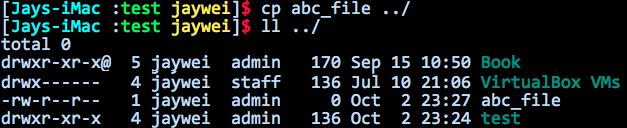
複製檔案:cp [s_file] [d_file]

更名或移動檔案:mv [s_file] [d_file]

移除檔案:rm [file]
移除資料夾:rm -rf [directory]


修改檔案權限:chmod [permission] [file]
修改檔案擁有者:chown [user][:group] [file]
sudo:SuperUser DO
切換使用者:su [user]
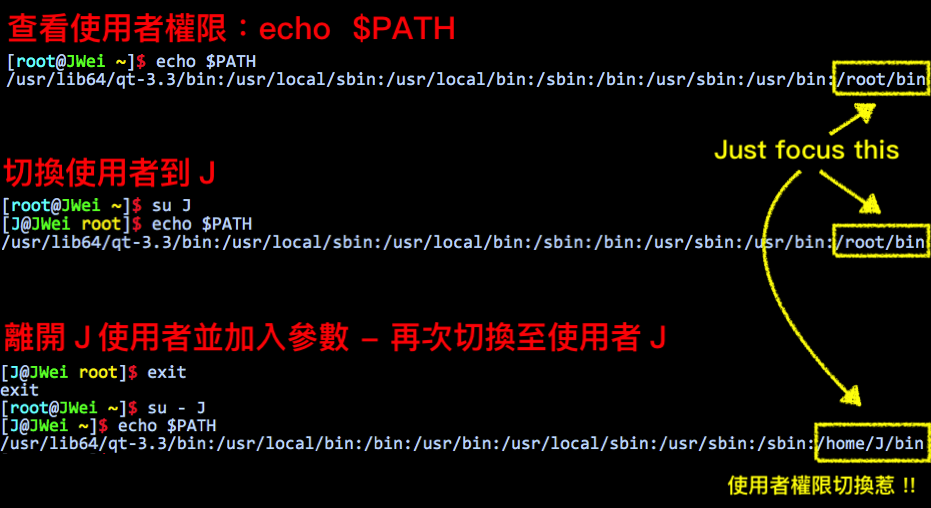

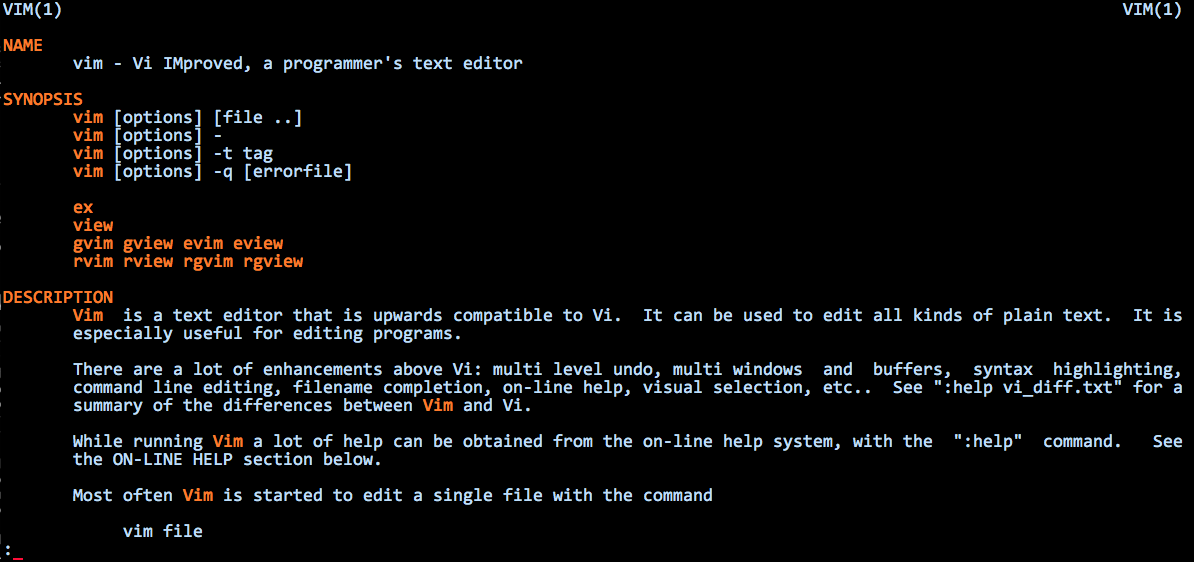
查看指令說明書:man [command]
Display


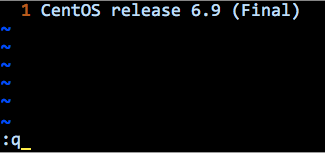
查看發行版名稱:ll /etc/*-release
可用編輯器開啟:vim /etc/system-release
Display
VIM
VIM
🎉 結束惹 !! 🎉
很少吧 就短短18個page

也就差不多剛剛那兩張大圖而已


最後 ......
廢話日常
將你的大腦用在該用的地方 😉


AWS從0到1:漸漸2/6的彼此瞭解
By JayWei
AWS從0到1:漸漸2/6的彼此瞭解
- 308